Что делать, если пропал Плей Маркет на Андроид
Play Market – это официальное приложение магазина Google, в котором можно найти различные игры, книги, фильмы и т.д. Именно поэтому, когда Маркет пропадает, пользователь начинает думать, в чем же проблема. Иногда это связано с самим смартфоном, иногда с некорректной работой приложения. В этой статье мы рассмотрим наиболее популярные причины пропажи Гугл Маркета с телефона на Андроид.
Возвращение пропавшего Play Market на Android
Для устранения этой неполадки существуют разные способы – от очистки кэша до возвращения устройства к заводским настройкам. Последний метод самый радикальный, но и самый действенный, ведь при перепрошивке происходит полное обновление смартфона. После такой процедуры все системные приложения появляются на рабочем столе, в том числе и Гугл Маркет.
Способ 1: Проверка настроек сервисов Google Play
Легкий и доступный вариант решения проблемы. Неполадки в работе Гугл Плея могут быть связаны с большим количеством сохраненного кэша и различных данных, а также сбоем в настройках.
- Перейдите в «Настройки» телефона.
- Выберите раздел «Приложения и уведомления» либо «Приложения».
- Нажмите «Приложения» для перехода к полному списку установленных программ на этом устройстве.
- Найдите в появившемся окне «Сервисы Google Play» и перейдите в его настройки.
- Убедитесь, что приложение работает. Должна присутствовать надпись «Отключить», как на скриншоте ниже.
- Перейдите в раздел «Память».
- Нажмите «Очистить кэш».
- Кликните по «Управление местом» для перехода в управление данными приложения.
- Нажатием на «Удалить все данные» временные файлы сотрутся, поэтому впоследствии пользователю придется вновь заходить в свой Гугл-аккаунт.

Способ 2: Проверка Android на вирусы
Иногда проблема пропажи Плей Маркета на Андроид связана с наличием на устройстве вирусов и вредоносных программ. Для их поиска и уничтожения следует использовать специальные утилиты, а также компьютер, так как приложение для скачивания Google Market у нас пропало. Подробнее о том, как проверять Андроид на вирусы, читайте в статье по ссылке ниже.
Подробнее: Проверяем Android на вирусы через компьютер
Способ 3: Скачивание файла APK
Если юзер не может найти Play Market на своем девайсе (обычно рутированном), возможно, он был случайно удалён. Для его восстановления необходимо скачать файл APK этой программы и установить его. Как это сделать, рассмотрено в Способе 1 следующей статьи на нашем сайте.
Способ 4: Повторный вход в учетную запись Google
В некоторых случаях перезаход в учетную запись помогает решить проблему. Выйдите из своего аккаунта и повторно залогиньтесь, используя действующую электронную почту и пароль. Не забудьте также предварительно включить синхронизацию. Подробнее о синхронизации и входе в учетную запись Гугл читайте в наших отдельных материалах.
Выйдите из своего аккаунта и повторно залогиньтесь, используя действующую электронную почту и пароль. Не забудьте также предварительно включить синхронизацию. Подробнее о синхронизации и входе в учетную запись Гугл читайте в наших отдельных материалах.
Подробнее:
Включение синхронизации Google-аккаунта на Android
Входим в аккаунт Google на Android
Способ 5: Сброс до заводских настроек
Радикальный способ решения возникшей неполадки. Перед проведением этой процедуры стоит сделать резервное копирования необходимой информации. Как это сделать, вы можете прочитать в следующей статье.
Подробнее: Как сделать бэкап Android перед прошивкой
После сохранения своих данных перейдем к сбросу до заводских настроек. Для этого:
- Перейдите в «Настройки» устройства.
- Выберите раздел «Система» в конце списка. На некоторых прошивках ищите меню «Восстановление и сброс».
- Кликните по «Сброс».

- Пользователю предлагается либо сбросить все настройки (тогда сохраняются все личные и мультимедийные данные), либо вернуться к заводским настройкам. В нашем случае понадобится выбрать «Восстановление заводских настроек».
- Обратите внимание, что из внутренней памяти удалятся все синхронизируемые ранее аккаунты, такие как почта, мессенджеры и т.д. Нажмите «Сбросить настройки телефона» и подтвердите свой выбор.
- После перезагрузки смартфона Гугл Маркет должен появиться на рабочем столе.
Многие считают, что Гугл Маркет может пропасть из-за того, что юзер случайно удалил ярлык этого приложения с рабочего стола или из меню. Однако в настоящее время системные приложения нельзя удалять, поэтому такой вариант не рассматривается. Часто рассматриваемая ситуация связана с настройками самого Гугл Плея либо виной всему проблема с устройством.
Читайте также:
Приложения-маркеты для Android
Инструкции по перепрошивке разных моделей Android-смартфонов

Опишите, что у вас не получилось. Наши специалисты постараются ответить максимально быстро.
Помогла ли вам эта статья?
ДА НЕТПропал плей маркет на андроид что делать
Play Market – это официальное приложение магазина Google, в котором можно найти различные игры, книги, фильмы и т.д. Именно поэтому, когда Маркет пропадает, пользователь начинает думать, в чем же проблема. Иногда это связано с самим смартфоном, иногда с некорректной работой приложения. В этой статье мы рассмотрим наиболее популярные причины пропажи Гугл Маркета с телефона на Андроид.
Возвращение пропавшего Play Market на Android
Для устранения этой неполадки существуют разные способы – от очистки кэша до возвращения устройства к заводским настройкам. Последний метод самый радикальный, но и самый действенный, ведь при перепрошивке происходит полное обновление смартфона. После такой процедуры все системные приложения появляются на рабочем столе, в том числе и Гугл Маркет.
Способ 1: Проверка настроек сервисов Google Play
Легкий и доступный вариант решения проблемы. Неполадки в работе Гугл Плея могут быть связаны с большим количеством сохраненного кэша и различных данных, а также сбоем в настройках. Дальнейшие описания меню могут быть немного отличными от вашего, и это зависит от производителя смартфона и используемой им оболочки Android.
- Перейдите в «Настройки» телефона.
Выберите раздел «Приложения и уведомления» либо «Приложения».
Нажмите «Приложения» для перехода к полному списку установленных программ на этом устройстве.
Убедитесь, что приложение работает. Должна присутствовать надпись «Отключить», как на скриншоте ниже.
Перейдите в раздел «Память».
Нажмите «Очистить кэш».
Нажатием на «Удалить все данные» временные файлы сотрутся, поэтому впоследствии пользователю придется вновь заходить в свой Гугл-аккаунт.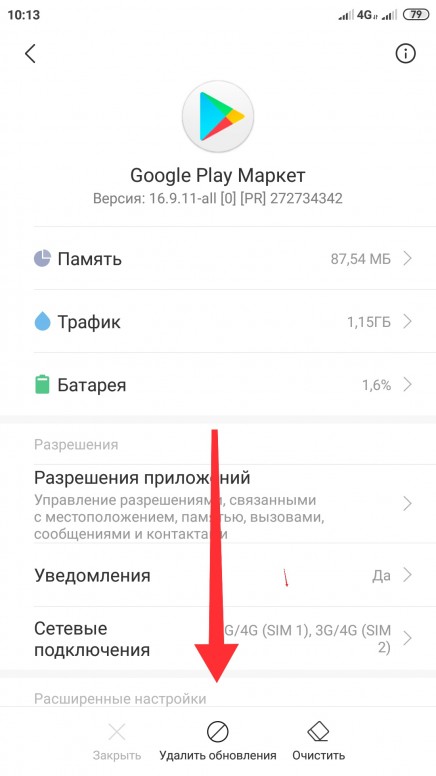
Способ 3: Скачивание файла APK
Если юзер не может найти Play Market на своем девайсе (обычно рутированном), возможно, он был случайно удалён. Для его восстановления необходимо скачать файл APK этой программы и установить его. Как это сделать, рассмотрено в Способе 1 следующей статьи на нашем сайте.
Способ 4: Повторный вход в учетную запись Google
В некоторых случаях перезаход в учетную запись помогает решить проблему. Выйдите из своего аккаунта и повторно залогиньтесь, используя действующую электронную почту и пароль. Не забудьте также предварительно включить синхронизацию. Подробнее о синхронизации и входе в учетную запись Гугл читайте в наших отдельных материалах.
Способ 5: Сброс до заводских настроек
Радикальный способ решения возникшей неполадки. Перед проведением этой процедуры стоит сделать резервное копирования необходимой информации. Как это сделать, вы можете прочитать в следующей статье.
После сохранения своих данных перейдем к сбросу до заводских настроек. Для этого:
Для этого:
- Перейдите в «Настройки» устройства.
Выберите раздел «Система» в конце списка. На некоторых прошивках ищите меню «Восстановление и сброс».
Кликните по «Сброс».
Пользователю предлагается либо сбросить все настройки (тогда сохраняются все личные и мультимедийные данные), либо вернуться к заводским настройкам. В нашем случае понадобится выбрать «Восстановление заводских настроек».
Обратите внимание, что из внутренней памяти удалятся все синхронизируемые ранее аккаунты, такие как почта, мессенджеры и т.д. Нажмите «Сбросить настройки телефона» и подтвердите свой выбор.
Многие считают, что Гугл Маркет может пропасть из-за того, что юзер случайно удалил ярлык этого приложения с рабочего стола или из меню. Однако в настоящее время системные приложения нельзя удалять, поэтому такой вариант не рассматривается. Часто рассматриваемая ситуация связана с настройками самого Гугл Плея либо виной всему проблема с устройством.
Часто рассматриваемая ситуация связана с настройками самого Гугл Плея либо виной всему проблема с устройством.
Отблагодарите автора, поделитесь статьей в социальных сетях.
Как восстановить магазин google play, если вы случайно удалили его?
Если вам как-то удалось удалить магазин Google Play с вашего устройства Android, то не стоит расстраиваться. Есть множество вариантов, как можно восстановить Плэй Маркет на Андроиде на мобильном устройстве или планшете под управлением операционной системы Андроид.
Существует несколько способов вернуть Google Play обратно в зависимости от того, что именно вы могли сделать с этим приложением.
Включить настройки программы
Есть большая вероятность того, что у вас все еще может быть Google Play на мобильном устройстве. Возможно, он просто «отключен» и вы его не видите. Для того, чтобы исправить это, необходимо выполнить следующие действия:
- Перейдите к настройкам на Android-устройстве.

- Затем перейдите в «Диспетчер приложений» или аналогичному названию на вашей марке телефона.
Если вы видите активную кнопку «Отключено» в конфигурации этого приложения, нажмите «Включить».
На этом действия по восстановлению магазина Гугл Плей окончены, программа снова станет активной, при необходимости можете добавить ярлык на главный экран.
Загрузка и установка APK-архива
Если Google Play полностью отсутствует на вашем мобильном устройстве, возможно, вам придется загрузить и переустановить его файл APK. Сделать это очень просто:
- Загрузите файл APK Store Play Store из любого проверенного источника, например: AndroidFileHost или ZippyShare или с официального сайта поддержки Гугл.
- После загрузки переместите файл APK на свое устройство (можно использовать USB-кабель или Bluetooth-соединение).

- Установите APK из папки, в которую он скопирован.
- При необходимости перезагрузите устройство.
Выключение неизвестных источников
Параметр «Неизвестные источники» уже давно является частью Android. При отключении он запрещает пользователям (или другим источникам) устанавливать программы из любого места, кроме магазина Google Play. Это мера безопасности, которая установлена по умолчанию и вам нужно будет временно выключить данную функцию для корректной установки Google Play Маркета (т.к. загружаться он будет явно не из магазина).
- Включить настройку для установки APK и введите базовые настройки своего устройства.
- Перейдите в раздел «Безопасность».

После такой простой манипуляции вы сможете восстановить потерянный или удаленный Гугл Плей Маркет из любого доступного интернет-источника.
Наихудший сценарий: отформатируйте устройство
Если метод установки APK-архива не возвращает вам Play Store и другие способы не дают должного результата, остается только один проверенный способ – отформатируйте свой телефон или верните его к заводским параметрам.
Необходимо выполнить сброс настроек, чтобы восстановить исходные показатели телефона. Что для этого потребуется:
- Выполните резервное копирование важных данных (телефонная книга, фотографии, видеофайлы, заметки и т.д.), которые вы не хотите потерять.
- Затем перейдите к настройкам «Восстановление и сброс», установите флажок «Стереть все» или «Сброс настроек».

После полной загрузки и входа в свой Гугл-аккаунт Play Маркет 100 % будет находиться на своем рабочем месте и вам больше не придется ломать голову, как восстановить приложение Плэй Маркет на Андроиде.
Восстановление сервисов Google Play
Как восстановить сервисы Гугл на Андроиде, если вы случайно удалили один из них? К основным сервисам Гугла относится множество системных дополнений, которые обеспечивают навигацию на вашем мобильном устройстве. Вот краткая и подробная инструкция по восстановлению удаленных приложений (применима абсолютно к любой системной программе).
Предварительные меры:
- Перезагрузите устройство.
- Перейдите в параметры, затем «Дата и время».
- Выберите автоматическое время и дату или поставьте галочку напротив «Дата и время сети».
- Вернитесь в наладку, «Хранилище», «Приложения», «Все», кнопка «Меню».
- После входа в меню нажимаем клавишу «Сбросить настройки приложения», затем «Сбросить приложения».

Способ № 1. Теперь приступим к восстановлению системных приложений, подробно рассмотрев, как установить назад сервисы Google Play на Андроиде, если удалили:
- Перейдите в «Аккаунт», «Google», выберите строку «Синхронизация во всех приложениях».
- Возвращаемся в «Хранилище», «Кэшированные данные», «Очистить кешированные данные».
- Или «Хранилище», «Приложения», «Все», «Google Play Store», «Принудительно остановить», жмем «Очистить данные».
Откройте Google Play Store и нажмите на кнопку принятия. Временно деактивируйте диспетчер устройств андроида: «Настройки», «Безопасность», «Администраторы устройств», «Диспетчер устройств Android» где жмем кнопку «Выключить».
Теперь удалим лишние обновления: во «Всех приложениях» находим «Службы Google Play», «Управление пространством», «Очистить данные», «Удалите обновления и обновите их». Сбоев в работе системных приложений больше не будет возникать.
Способ № 2. Как быстро восстановить Плэй Маркет на Андроиде после его удаления с помощью официальных архивов? Восстанавливаем приложения с официального интернет-сайта Гугл для подобных ситуаций (постоянное хранилище APK-архивов на все случаи жизни, к которым можно легко добраться с помощью любого интернет-браузера, включая базовый или стандартный).
- Откройте ссылку: http://www.apkmirror.com/apk/google-inc/google-play-services.
- Здесь прокрутите вниз до последней версии сервисов Google Play и нажмите на соответствующей строчке.
Выполнив такую нехитрую последовательность простых действий, вы сможете без проблем восстановить работу любого устройства на базе операционной системы Андроид.
Здравствуйте, владельцы смартфонов, которые видят в своём аппарате не только телефон, но и удобный девайс для работы, планирования дня и развлечений.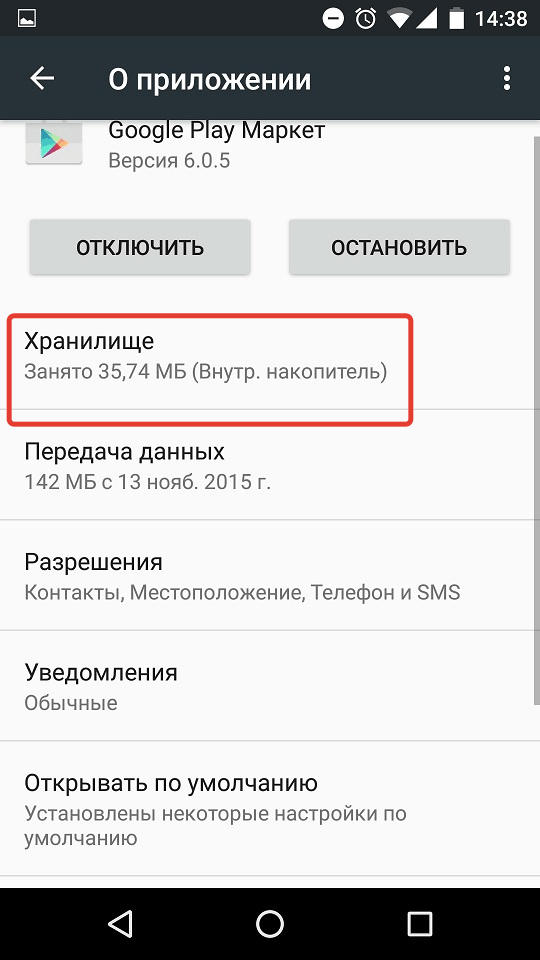
Вы знаете, что порой приходится немало повозиться, прежде чем настроить программы и приложения под себя. А бывает, пользователь удалил play market как восстановить его не знает. Эта задача и правда может вызывать затруднения, особенно если пароль от Google Play был небрежно забыт.
Между тем, поклонникам простого и функционального Android сегодня без Магазина Гугл никак, ведь там есть море приложений: книги, музыка, фильмы, игры, заставки, календари, блокноты и ещё масса всего полезного. И сегодня мы рассмотрим, как его можно восстановить.
Что делать, если Play Market был случайно удален
Play Market является изначальным компонентом в прошивке большинства последних планшетов и смартфонов на ОС Андроид. При первом включении устройства вы уже находите у себя на дисплее заветную иконку.
Если вы случайно удалили Плей Маркет, можно попробовать инсталлировать заново, скачав его с официального сайта Google. Установка Магазина потребует ряд несложных действий:
- Смартфон или планшет должен получить разрешение на то, чтобы устанавливать программы из незнакомых ресурсов.
 Найдите в настройках раздел «Безопасность» для активации соответствующего пункта.
Найдите в настройках раздел «Безопасность» для активации соответствующего пункта. - Потом открывайте защищённый антивирусником браузер и находите Play Market. Причём, вас должен интересовать именно файл, имеющий расширение .apk. Дальнейшая его установка на телефон не должна вызвать затруднений.
- Как только приложение будет впервые открыто, оно запросит ваш аккаунт в Google. И тогда вам только останется указать адрес электронной почты вместе с паролем.
Плей Маркет установлен – и вы снова можете скачивать интересные и полезные приложения, проверенные с точки зрения безопасности и удобно отсортированные по рейтингам.
Сброс до заводских настроек
Если Плей Маркет на вашем устройстве все же глубоко вшит в систему, то при ненадлежащей его работе не спешите с удалением. Такое действие может повлечь за собой большие проблемы в работе многих других, зависимых от него приложений Гугл.
В этом случае можно попробовать произвести сброс до заводских настроек, но сделать это можно только если на смартфоне установлен root, то есть вы обладаете правами суперпользователя.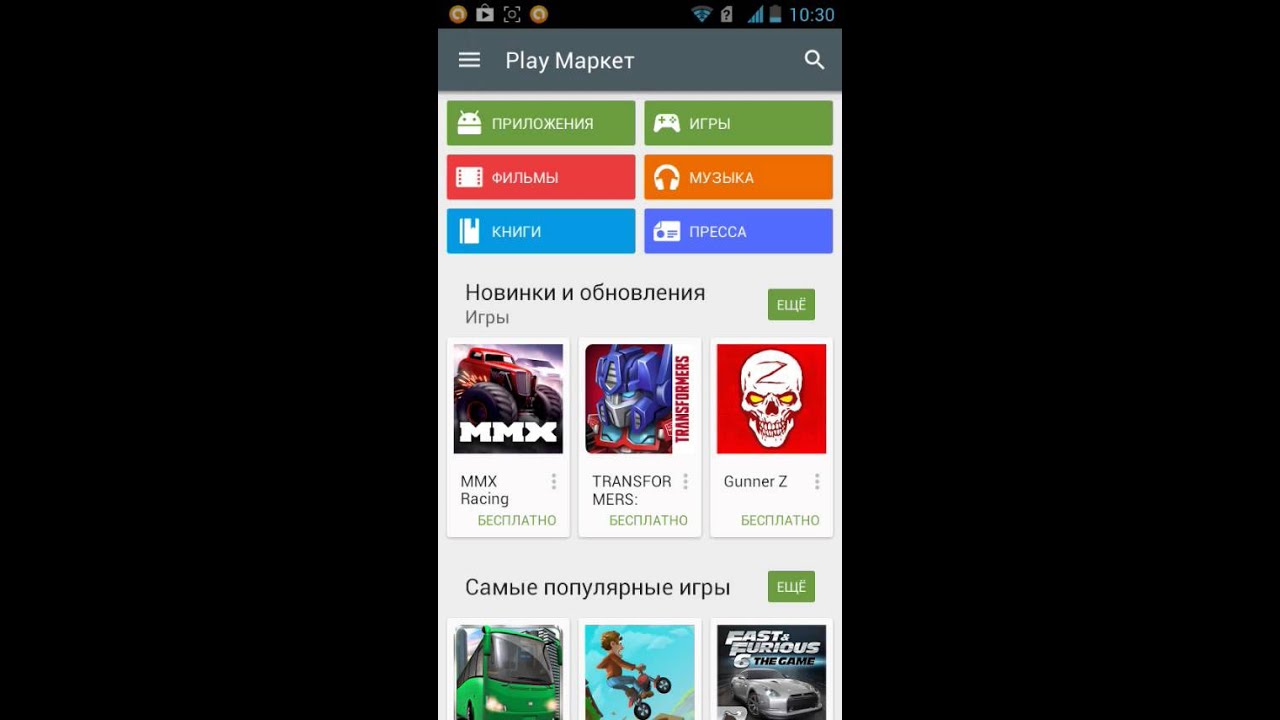 Иначе ваши максимальные полномочия заключаются в остановке приложений.
Иначе ваши максимальные полномочия заключаются в остановке приложений.
Но перед тем, как сбросить настройки, непременно позаботьтесь о создании резервной копии вашей учётной записи в Google аккаунте.
Для сброса до заводских настроек:
- войдите в меню «Настройки» и найдите там «Резервное копирование;
- выберете «Сброс данных»;
- перезагрузите устройство;
- осуществите восстановление резервной копии данных вашего аккаунта на Гугле.
Если сброс до заводских настроек не помогает и проблема с Плей Маркетом не решается, то единственный выход – это перепрошивка смартфона в сервисном центре.
Если вы забыли пароль от Google Play
Если личные данные были указаны вами ранее для Google, то восстановление не представляется сложным:
- С ПК зайдите на главную официального сайта Google.
- Нажмите «Войти». Когда откроется форма «Не можете войти в свой аккаунт?»
- Затем вводите адрес почты, который был привязан к сервису, и ваш телефонный номер.

- В SMS вам придёт код, после его введения вы создадите новый пароль.
При неуказанных личных данных восстановление будет несколько дольше:
- На главной странице Google теперь в окошечке нажмите «Я не могу воспользоваться телефоном».
- Для подтверждения личности вы будете отвечать на вопросы, в основном качающиеся дат входа в систему и создания вашего аккаунта.
- И после этого на указанный почтовый ящик придёт письмо с руководством от техподдержки.
Частые проблемы с Play Market
Плей Маркет на устройстве может не запускаться, если Андроид сбоит, либо систему атакуют вирусы.
Может помочь перезапуск Андроида. Либо просто скиньте настройки Плей Маркета и очистите временную память. Зайдите в «Приложения», кликните по Play Market. Там вы можете нажать кнопку, для того, чтобы очистить кэш и удалить данные.
Также вы можете попробовать отказаться от обновлений. Иногда предыдущая версия больше дружит с тем или иным смартфоном.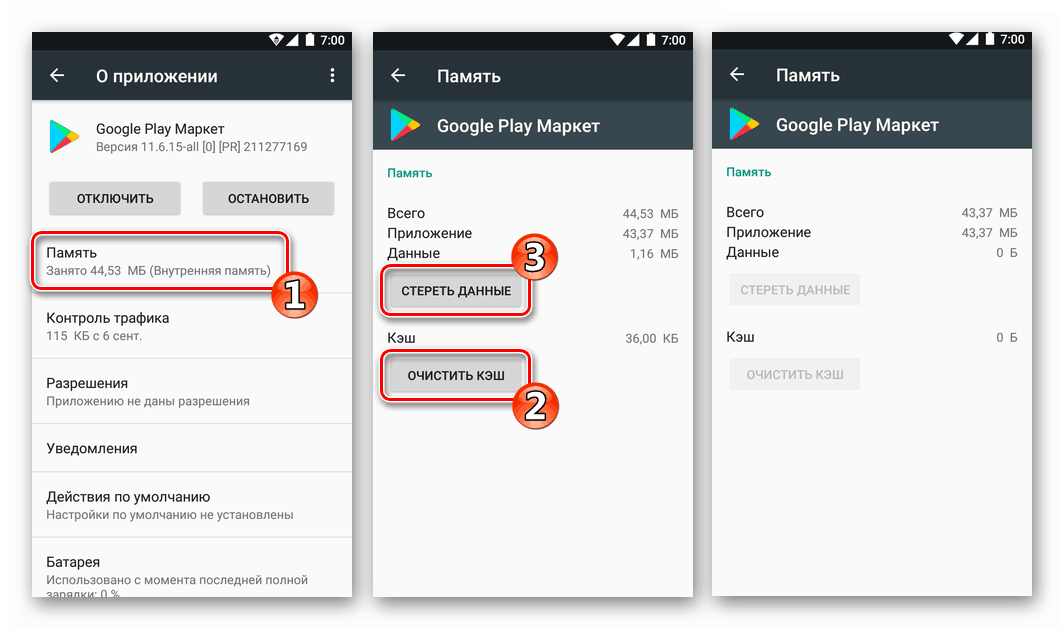 Не всегда дело в несовершенстве обновлений. Просто порой параметры несильного устройства лучше принимают менее модифицированные, а оттого и более лёгкие старые версии программ.
Не всегда дело в несовершенстве обновлений. Просто порой параметры несильного устройства лучше принимают менее модифицированные, а оттого и более лёгкие старые версии программ.
При проблемах с Плей Маркетом можно запустить заново ваш аккаунт в Google. Для этого нужно выйти из системы и снова войти в неё, введя заново почту и пароль. Затем обязательно запустите синхронизацию.
Сброс настроек Андроид – практически крайняя мера. Но если вам приходится к ней прибегать для корректировки работы сервисов в Google, в том числе и Play Market, то не забудьте о предварительном сохранении важных для вас документов.
Плей Маркетом пользуются многие. И пусть у вас смартфон Meizu или Самсунг на Андроиде, неполадки и случайные удаления могут возникать на разных моделях. И теперь вы знаете, что с этим делать.
А чтобы и в дальнейшем быть в курсе, следите за нашими записями в ВК, на Фейсбуке и в Твиттере, а также на канале на Ютубе .
“>
Как вернуть старую версию приложения на Samsung Galaxy
Для чего возвращают старую версию приложения
Разработчики обновляют приложения, чтобы добавлять новые возможности и исправлять ошибки.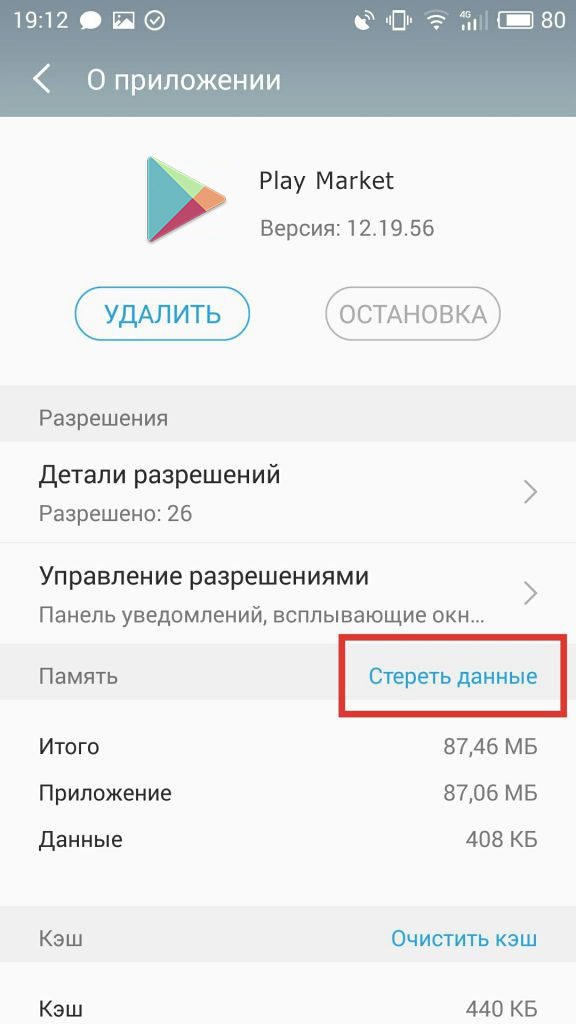 Но иногда случаются неприятные сюрпризы: после обновления приложение не нравится, не запускается или работает неправильно.
Но иногда случаются неприятные сюрпризы: после обновления приложение не нравится, не запускается или работает неправильно.
Чтобы это исправить, версию приложения возвращают до заводской — удаляют обновления.
Удалить обновления можно только у системных приложений — тех, которые установили на заводе. Нельзя удалить обновления у загруженных приложений — тех, которые вы скачали сами.
Какая версия будет после удаления обновлений
После удаления обновлений восстанавливается та версия, которую установили на заводе, а не предпоследняя.
Завод установил на смартфон приложение Google Chrome версии 1.0. Через какое-то время приложение обновилось до версии 2.0, потом до 3.0, а затем и до 4.0. Если удалить обновления, то версия приложения будет 1.0, а не 3.0.
Если приложение опять обновить через Play Маркет, то установится версия 4.0.
Что делать, если нужно удалить обновления загруженного приложения
Единственный вариант — удалить текущую версию, найти установочный файл старой версии в интернете, установить его и больше не обновлять приложение. Но будьте внимательны и взвешенно принимайте решение: гарантий, что приложение не окажется вирусом, никто не даст.
Но будьте внимательны и взвешенно принимайте решение: гарантий, что приложение не окажется вирусом, никто не даст.
Обезопасить себя от проблем, связанных с обновлениями, просто: отключите автоматическое обновление приложений и не обновляйте их, либо обновляйте вручную предварительно прочитав отзывы.
Как удалить обновления системного приложения
Кроме обновлений удалятся все данные приложения: настройки и файлы. Приложение будет таким, каким вы запустили его в первый раз.
- Откройте «Настройки».
- Выберите пункт «Приложения» или «Диспетчер приложений».
- Выберите пункт «Диспетчер приложений», если он есть на вашем устройстве. Если этого пункта нет — перейдите к следующему шагу.
- Выберите приложение, версию которого нужно вернуть до заводской.
-
Нажмите на кнопку «Удалить обновления».

Если такой кнопки нет, сначала нажмите «Опции» (может выглядеть как три точки в правом верхнем углу), а затем кнопку «Удалить обновления».
Нажмите «Удалить» или «ОК», чтобы удалить обновления, файлы и настройки приложения.
Готово. Заводская версия приложения восстановлена.
Если кнопок «Опции» или «Удалить обновления» нет, или они не нажимаются, значит: а) заводская версия уже установлена; б) это не системное приложение.
Где посмотреть текущую и последнюю версию приложения
Текущая версия приложения указана в настройках.
Последняя версия приложения указана в Google Play Store. Чтобы ее посмотреть, найдите нужное приложение в Google Play Store, и нажмите «Подробнее» или на стрелку, а затем пролистайте вниз.
Пропала иконка плей маркета
Play Market – это официальное приложение магазина Google, в котором можно найти различные игры, книги, фильмы и т. д. Именно поэтому, когда Маркет пропадает, пользователь начинает думать, в чем же проблема. Иногда это связано с самим смартфоном, иногда с некорректной работой приложения. В этой статье мы рассмотрим наиболее популярные причины пропажи Гугл Маркета с телефона на Андроид.
д. Именно поэтому, когда Маркет пропадает, пользователь начинает думать, в чем же проблема. Иногда это связано с самим смартфоном, иногда с некорректной работой приложения. В этой статье мы рассмотрим наиболее популярные причины пропажи Гугл Маркета с телефона на Андроид.
Возвращение пропавшего Play Market на Android
Для устранения этой неполадки существуют разные способы – от очистки кэша до возвращения устройства к заводским настройкам. Последний метод самый радикальный, но и самый действенный, ведь при перепрошивке происходит полное обновление смартфона. После такой процедуры все системные приложения появляются на рабочем столе, в том числе и Гугл Маркет.
Способ 1: Проверка настроек сервисов Google Play
Легкий и доступный вариант решения проблемы. Неполадки в работе Гугл Плея могут быть связаны с большим количеством сохраненного кэша и различных данных, а также сбоем в настройках. Дальнейшие описания меню могут быть немного отличными от вашего, и это зависит от производителя смартфона и используемой им оболочки Android.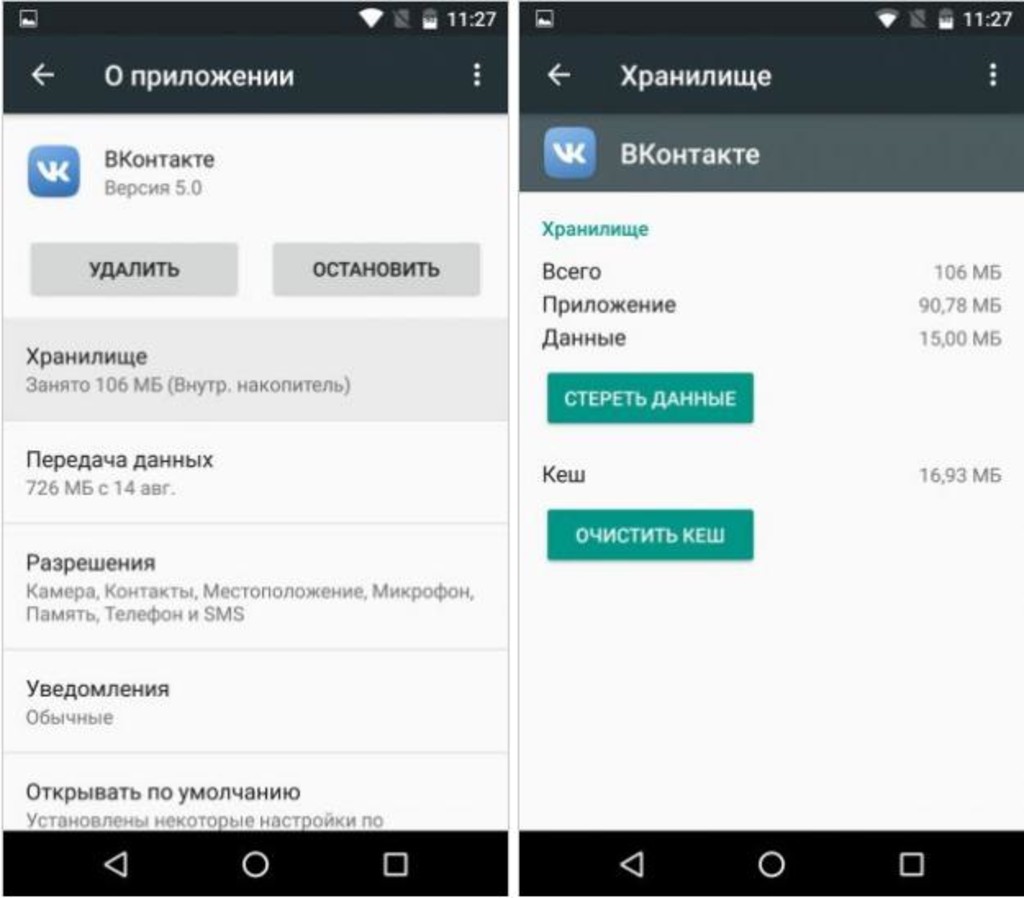
- Перейдите в «Настройки» телефона.
Выберите раздел «Приложения и уведомления» либо «Приложения».
Нажмите «Приложения» для перехода к полному списку установленных программ на этом устройстве.
Убедитесь, что приложение работает. Должна присутствовать надпись «Отключить», как на скриншоте ниже.
Перейдите в раздел «Память».
Нажмите «Очистить кэш».
Нажатием на «Удалить все данные» временные файлы сотрутся, поэтому впоследствии пользователю придется вновь заходить в свой Гугл-аккаунт.
Способ 3: Скачивание файла APK
Если юзер не может найти Play Market на своем девайсе (обычно рутированном), возможно, он был случайно удалён. Для его восстановления необходимо скачать файл APK этой программы и установить его. Как это сделать, рассмотрено в Способе 1 следующей статьи на нашем сайте.
Способ 4: Повторный вход в учетную запись Google
В некоторых случаях перезаход в учетную запись помогает решить проблему. Выйдите из своего аккаунта и повторно залогиньтесь, используя действующую электронную почту и пароль. Не забудьте также предварительно включить синхронизацию. Подробнее о синхронизации и входе в учетную запись Гугл читайте в наших отдельных материалах.
Способ 5: Сброс до заводских настроек
Радикальный способ решения возникшей неполадки. Перед проведением этой процедуры стоит сделать резервное копирования необходимой информации. Как это сделать, вы можете прочитать в следующей статье.
После сохранения своих данных перейдем к сбросу до заводских настроек. Для этого:
- Перейдите в «Настройки» устройства.
Выберите раздел «Система» в конце списка. На некоторых прошивках ищите меню «Восстановление и сброс».
Кликните по «Сброс».
Пользователю предлагается либо сбросить все настройки (тогда сохраняются все личные и мультимедийные данные), либо вернуться к заводским настройкам. В нашем случае понадобится выбрать «Восстановление заводских настроек».
В нашем случае понадобится выбрать «Восстановление заводских настроек».
Обратите внимание, что из внутренней памяти удалятся все синхронизируемые ранее аккаунты, такие как почта, мессенджеры и т.д. Нажмите «Сбросить настройки телефона» и подтвердите свой выбор.
Многие считают, что Гугл Маркет может пропасть из-за того, что юзер случайно удалил ярлык этого приложения с рабочего стола или из меню. Однако в настоящее время системные приложения нельзя удалять, поэтому такой вариант не рассматривается. Часто рассматриваемая ситуация связана с настройками самого Гугл Плея либо виной всему проблема с устройством.
Отблагодарите автора, поделитесь статьей в социальных сетях.
Как восстановить магазин google play, если вы случайно удалили его?
Если вам как-то удалось удалить магазин Google Play с вашего устройства Android, то не стоит расстраиваться.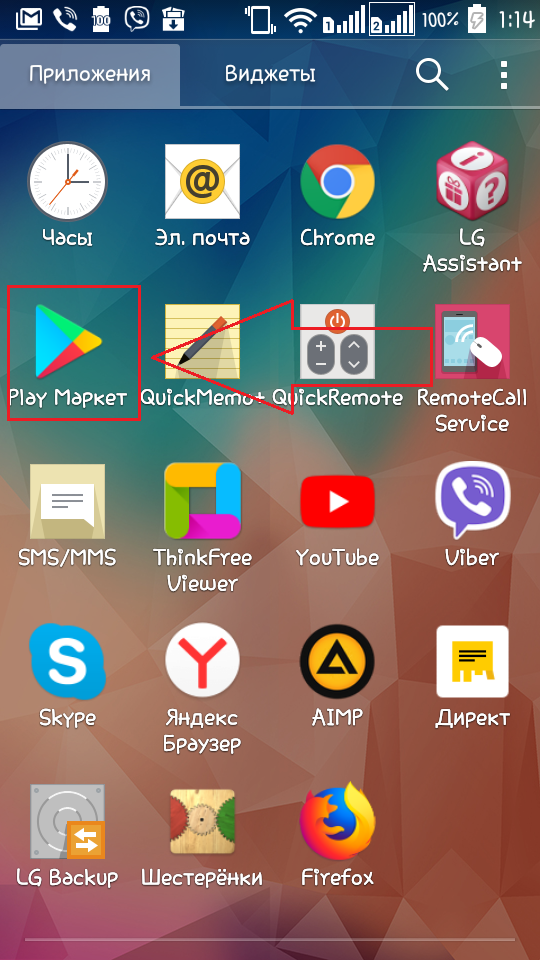 Есть множество вариантов, как можно восстановить Плэй Маркет на Андроиде на мобильном устройстве или планшете под управлением операционной системы Андроид.
Есть множество вариантов, как можно восстановить Плэй Маркет на Андроиде на мобильном устройстве или планшете под управлением операционной системы Андроид.
Существует несколько способов вернуть Google Play обратно в зависимости от того, что именно вы могли сделать с этим приложением.
Включить настройки программы
Есть большая вероятность того, что у вас все еще может быть Google Play на мобильном устройстве. Возможно, он просто «отключен» и вы его не видите. Для того, чтобы исправить это, необходимо выполнить следующие действия:
- Перейдите к настройкам на Android-устройстве.
- Затем перейдите в «Диспетчер приложений» или аналогичному названию на вашей марке телефона.
Если вы видите активную кнопку «Отключено» в конфигурации этого приложения, нажмите «Включить».
На этом действия по восстановлению магазина Гугл Плей окончены, программа снова станет активной, при необходимости можете добавить ярлык на главный экран.
Загрузка и установка APK-архива
Если Google Play полностью отсутствует на вашем мобильном устройстве, возможно, вам придется загрузить и переустановить его файл APK. Сделать это очень просто:
- Загрузите файл APK Store Play Store из любого проверенного источника, например: AndroidFileHost или ZippyShare или с официального сайта поддержки Гугл.
- После загрузки переместите файл APK на свое устройство (можно использовать USB-кабель или Bluetooth-соединение).
- Установите APK из папки, в которую он скопирован.
- При необходимости перезагрузите устройство.
Выключение неизвестных источников
Параметр «Неизвестные источники» уже давно является частью Android. При отключении он запрещает пользователям (или другим источникам) устанавливать программы из любого места, кроме магазина Google Play. Это мера безопасности, которая установлена по умолчанию и вам нужно будет временно выключить данную функцию для корректной установки Google Play Маркета (т.к. загружаться он будет явно не из магазина).
Это мера безопасности, которая установлена по умолчанию и вам нужно будет временно выключить данную функцию для корректной установки Google Play Маркета (т.к. загружаться он будет явно не из магазина).
- Включить настройку для установки APK и введите базовые настройки своего устройства.
- Перейдите в раздел «Безопасность».
После такой простой манипуляции вы сможете восстановить потерянный или удаленный Гугл Плей Маркет из любого доступного интернет-источника.
Наихудший сценарий: отформатируйте устройство
Если метод установки APK-архива не возвращает вам Play Store и другие способы не дают должного результата, остается только один проверенный способ – отформатируйте свой телефон или верните его к заводским параметрам.
Необходимо выполнить сброс настроек, чтобы восстановить исходные показатели телефона. Что для этого потребуется:
- Выполните резервное копирование важных данных (телефонная книга, фотографии, видеофайлы, заметки и т.д.), которые вы не хотите потерять.
- Затем перейдите к настройкам «Восстановление и сброс», установите флажок «Стереть все» или «Сброс настроек».
После полной загрузки и входа в свой Гугл-аккаунт Play Маркет 100 % будет находиться на своем рабочем месте и вам больше не придется ломать голову, как восстановить приложение Плэй Маркет на Андроиде.
Восстановление сервисов Google Play
Как восстановить сервисы Гугл на Андроиде, если вы случайно удалили один из них? К основным сервисам Гугла относится множество системных дополнений, которые обеспечивают навигацию на вашем мобильном устройстве. Вот краткая и подробная инструкция по восстановлению удаленных приложений (применима абсолютно к любой системной программе).
Предварительные меры:
- Перезагрузите устройство.
- Перейдите в параметры, затем «Дата и время».
- Выберите автоматическое время и дату или поставьте галочку напротив «Дата и время сети».
- Вернитесь в наладку, «Хранилище», «Приложения», «Все», кнопка «Меню».
- После входа в меню нажимаем клавишу «Сбросить настройки приложения», затем «Сбросить приложения».
Способ № 1. Теперь приступим к восстановлению системных приложений, подробно рассмотрев, как установить назад сервисы Google Play на Андроиде, если удалили:
- Перейдите в «Аккаунт», «Google», выберите строку «Синхронизация во всех приложениях».
- Возвращаемся в «Хранилище», «Кэшированные данные», «Очистить кешированные данные».
- Или «Хранилище», «Приложения», «Все», «Google Play Store», «Принудительно остановить», жмем «Очистить данные».
Откройте Google Play Store и нажмите на кнопку принятия. Временно деактивируйте диспетчер устройств андроида: «Настройки», «Безопасность», «Администраторы устройств», «Диспетчер устройств Android» где жмем кнопку «Выключить».
Теперь удалим лишние обновления: во «Всех приложениях» находим «Службы Google Play», «Управление пространством», «Очистить данные», «Удалите обновления и обновите их». Сбоев в работе системных приложений больше не будет возникать.
Способ № 2. Как быстро восстановить Плэй Маркет на Андроиде после его удаления с помощью официальных архивов? Восстанавливаем приложения с официального интернет-сайта Гугл для подобных ситуаций (постоянное хранилище APK-архивов на все случаи жизни, к которым можно легко добраться с помощью любого интернет-браузера, включая базовый или стандартный).
- Откройте ссылку: http://www.apkmirror.com/apk/google-inc/google-play-services.
- Здесь прокрутите вниз до последней версии сервисов Google Play и нажмите на соответствующей строчке.

Выполнив такую нехитрую последовательность простых действий, вы сможете без проблем восстановить работу любого устройства на базе операционной системы Андроид.
Для того, чтобы ответить на вопрос, требуется авторизоваться или зарегистрироваться
Если на вашем рабочем столе исчез ярлык приложения Google Play Market, но в меню устройства приложение осталось, значит не все так плохо в вашем гаджете. В пару кликов вы сможете вернуть иконку на главный экран устройства. Для этого откройте меню (нажмите на значок в виде трех линий с трех точек), отыщите программу плей маркет и нажмите на иконку приложения удерживая пару секунд, пока не откроется рабочий стол. Затем не отпуская пальца от ярлыка наведите пальцем на нужное место на дисплее для иконки плей маркета. И отпустите палец. Вуаля, и все на месте.
“>
Как мне восстановить плей маркет
На смартфонах и планшетах с Andro >
Как восстановить Плей Маркет
В предлагаемом вашему вниманию материале будет рассказано именно о восстановлении Google Play Маркета в тех случаях, когда он по каким-либо причинам отсутствует на мобильном устройстве.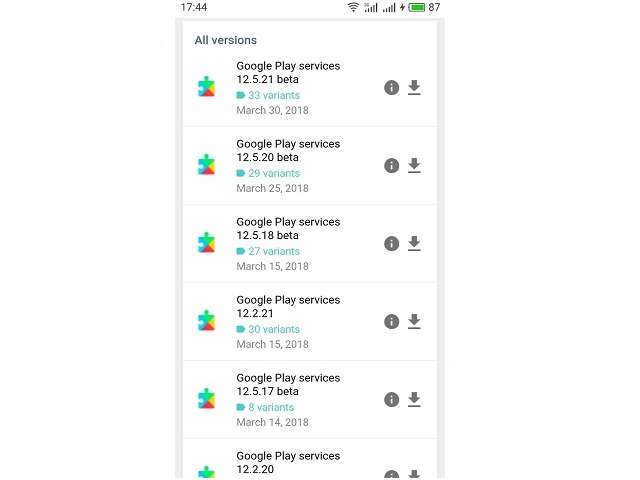 Если же это приложение просто работает некорректно, с ошибками или вовсе не запускается, настоятельно рекомендуем ознакомиться с нашей общей статьей, а также целой рубрикой, посвященной решению связанных с ним проблем.
Если же это приложение просто работает некорректно, с ошибками или вовсе не запускается, настоятельно рекомендуем ознакомиться с нашей общей статьей, а также целой рубрикой, посвященной решению связанных с ним проблем.
Подробнее:
Что делать, если не работает Гугл Плей Маркет
Устранение ошибок и сбоев и работе Google Play Маркета
Если же под восстановлением вы подразумеваете получение доступа к Магазину, то есть авторизацию в учетной записи, а то и регистрацию с целью последующего использования его возможностей, вам наверняка будут полезны представленные по ссылкам ниже материалы.
Подробнее:
Регистрация аккаунта в Google Play Маркете
Добавление новой учетной записи в Гугл Плей
Изменение аккаунта в Play Маркете
Вход в учетную запись Google на Android
Регистрация Гугл-аккаунта для Андроид-устройства
При условии, что Google Play Маркет точно исчез с вашего смартфона или планшета, работающего на базе Android, или вы сами (или кто-либо другой) его каким-то образом удалили, приступайте к выполнению изложенных ниже рекомендаций.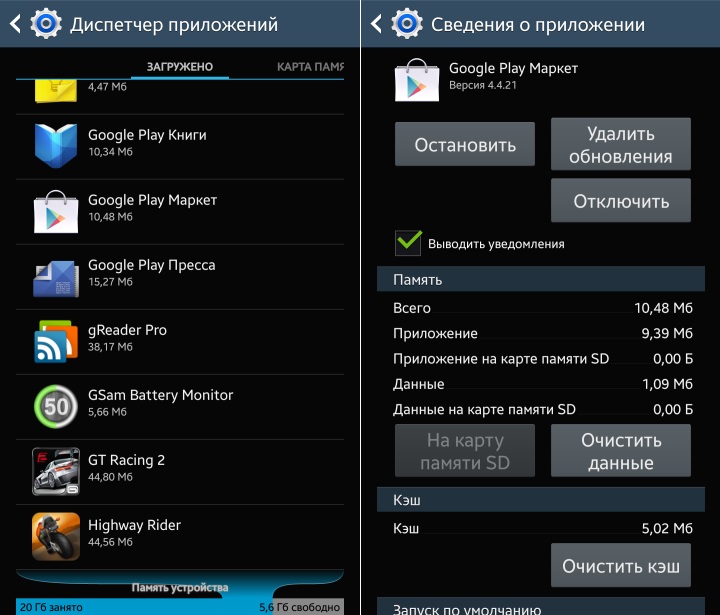
Способ 1: Включение отключенного приложения
Итак, в том, что Гугл Плей Маркет отсутствует на мобильном устройстве, мы с вами уверены. Самая банальная причина этой проблемы может заключаться в его отключении через системные настройки. Следовательно, восстановить приложение можно так же. Вот что для этого нужно сделать:
- Открыв «Настройки», перейдите к разделу «Приложения и уведомления», а в нем – к списку всех установленных приложений. Для последнего чаще всего предусмотрен отдельный пункт или кнопка, либо же эта опция может быть скрыта в общем меню.
Нажмите по кнопке «Включить», после чего под его наименованием появится надпись «Установлено» и практически сразу начнется обновление приложения до актуальной версии.
Если же в списке всех установленных приложений Гугл Плей Маркет отсутствует или, наоборот, он там есть, причем не отключен, переходите к выполнению изложенных ниже рекомендаций.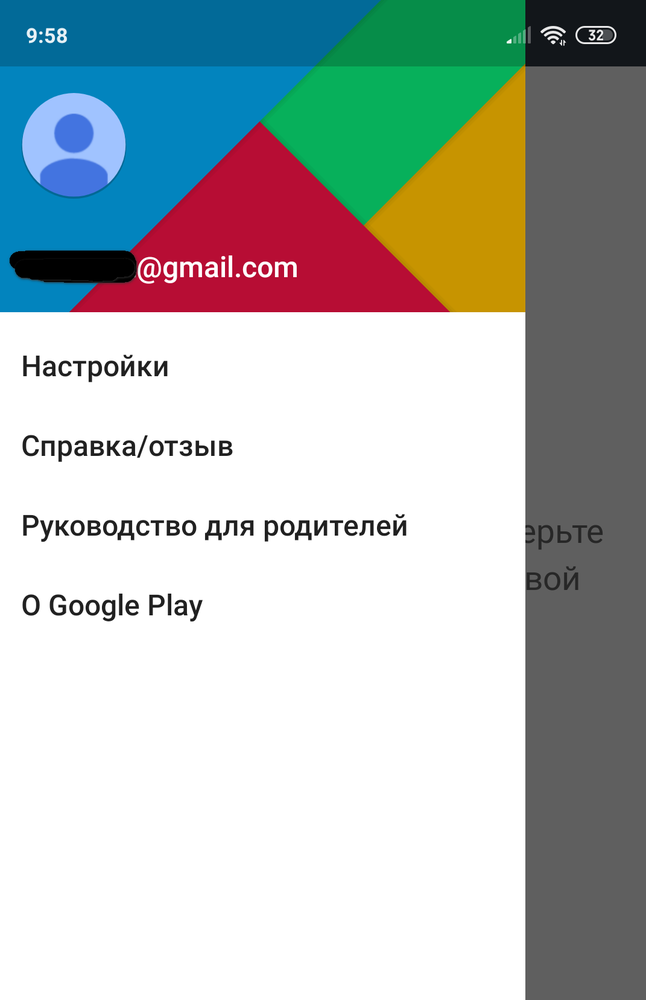
Способ 2: Отображение скрытого приложения
Многие лаунчеры предоставляют возможность скрытия приложений, благодаря чему можно избавиться от их ярлыка на главном экране и в общем меню. Возможно, Google Play Маркет не пропал с Android-устройства, а просто был скрыт, вами или кем-либо другим – это уже не столь важно, главное, мы теперь знаем, как его вернуть. Правда, лаунчеров с такой функцией существует довольно много, а потому мы можем предоставить лишь общий, но не универсальный алгоритм действий.
- Вызовите меню лаунчера. Чаще всего это делается удержанием пальца на пустой области главного экрана.
Оказавшись в «Настройках», отыщите там пункт «Приложения» (или «Меню приложений», или еще что-то близкое по смыслу и логике) и перейдите в него.
Пролистайте перечень доступных опций и найдите там «Скрытые приложения» (возможны другие названия, но аналогичные по смыслу), после чего откройте его.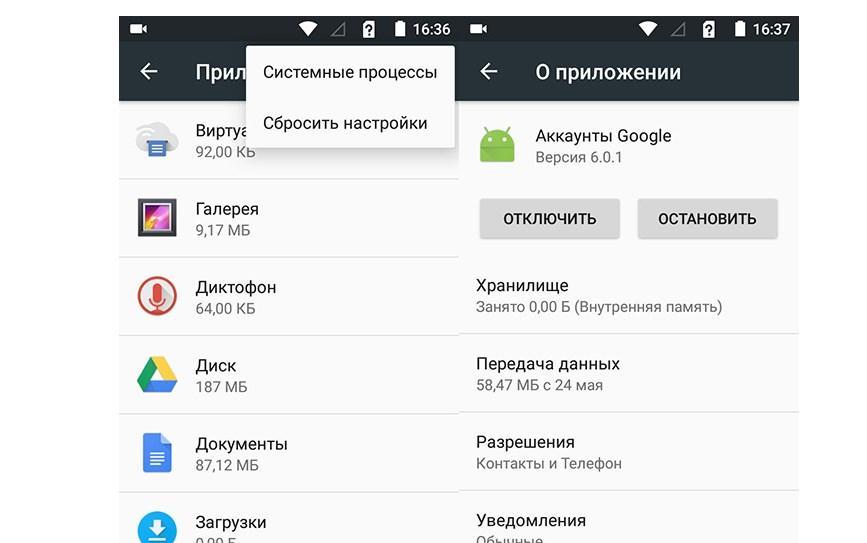
В этом списке отыщите Google Play Маркет. Выполните действие, которое подразумевает отмену скрытия – в зависимости от особенностей лаунчера, это может быть нажатие крестика, снятие галочки, отдельная кнопка или дополнительный пункт меню.
Выполнив вышеописанные действия и вернувшись на главный экран, а затем и в меню приложений, вы увидите там ранее скрытый Гугл Плей Маркет.
Читайте также: Что делать, если пропал Google Play Маркет
Способ 3: Восстановление удаленного приложения
Если же в процессе выполнения предложенных выше рекомендаций вы убедились в том, что Google Play Маркет не был отключен или скрыт, или вы изначально знали о том, что данное приложение удалено, придется заняться его восстановлением в буквальном смысле. Правда, без наличия резервной копии, созданной тогда, когда Магазин присутствовал в системе, сделать это не получится. Все что в данном случае можно сделать – это установить Плей Маркет заново.
Читайте также: Как сделать бэкап Android-девайса перед прошивкой
Действия, которые требуется выполнить для восстановления столь важного приложения, зависят от двух основных факторов – производителя устройства и типа установленной на нем прошивки (официальной или кастомной). Так, на китайские Xiaomi и Meizu установить Google Play Маркет можно из встроенного в операционную систему магазина. С этими же девайсами, как и с некоторыми другими, сработает и еще более простой метод – банальное скачивание и распаковка APK-файла. В других же случаях может потребоваться наличие Root-прав и кастомизированной среды восстановления (Recovery), а то и перепрошивка.
Так, на китайские Xiaomi и Meizu установить Google Play Маркет можно из встроенного в операционную систему магазина. С этими же девайсами, как и с некоторыми другими, сработает и еще более простой метод – банальное скачивание и распаковка APK-файла. В других же случаях может потребоваться наличие Root-прав и кастомизированной среды восстановления (Recovery), а то и перепрошивка.
Для того чтобы узнать, какой из способов установки Гугл Плей Маркета подходит конкретно вам, а точнее, вашему смартфону или планшету, внимательно изучите представленные по ссылкам ниже статьи, а затем выполните предложенные в них рекомендации.
Подробнее:
Установка Google Play Маркета на Android-девайсы
Установка сервисов Гугл после прошивки Андроид
Для владельцев смартфонов Meizu
Во второй половине 2018 года многие обладатели мобильных устройств этой компании столкнулись с массовой проблемой – в работе Google Play Маркета начали возникать сбои и ошибки, приложения перестали обновляться и устанавливаться. Помимо этого, Магазин может и вовсе отказываться запускаться или требовать вход в учетную запись Google, не позволяя авторизоваться в ней даже в настройках.
Помимо этого, Магазин может и вовсе отказываться запускаться или требовать вход в учетную запись Google, не позволяя авторизоваться в ней даже в настройках.
Гарантировано эффективного решения все еще не появилось, но многие смартфоны уже получили обновления, в которых ошибка была устранена. Все что можно порекомендовать в таком случае, при условии, что инструкции из предыдущего способа не помогли восстановить Плей Маркет, это установить последнюю прошивку. Конечно, это возможно лишь в том случае, если она доступна и все еще не была установлена.
Экстренная мера: Сброс к заводским настройкам
Чаще всего удаление предустановленных приложений, особенно если это фирменные сервисы Google, влечет за собой ряд негативных последствий вплоть до частичной, а то и полной потери работоспособности ОС Android. Поэтому если восстановить деинсталлированный Play Маркет так и не удалось, единственным возможным решением является сброс мобильного устройства к заводским установкам. Данная процедура подразумевает полное удаление пользовательских данных, файлов и документов, приложений и игр, при этом сработает она только в том случае, если изначально Магазин на девайсе присутствовал.
Подробнее: Как сбросить смартфон/планшет на Андроид к заводским настройкам
Заключение
Восстановить Google Play Маркет на Andro >
Отблагодарите автора, поделитесь статьей в социальных сетях.
Владелец устройства на Андроиде, однажды разобравшийся, почему не включается телефон или планшет и что делать, если не работает камера, может столкнуться ещё с одной проблемой: неожиданным исчезновением Плей Маркета. Это системное приложение не относится к особенно полезным, но узнать, как восстановить его, не помешает.
Плей Маркет удалён
Если приложение полностью удалено из памяти телефона или планшета, что в силу «привязчивости» сервисов Гугла встречается довольно редко, пользователю придётся заново скачать Плей Маркет и установить его на устройство.
Важно: для инсталляции подойдёт любая относительно новая версия, найденная на заслуживающем доверия сайте. В качестве примера будет рассмотрен ресурс Apkpure, позволяющий, помимо всего, скачать самые лучшие приложения для Андроида без авторизации в Play Market.
Чтобы восстановить Гугл Плей Маркет, удалённый с телефона или планшета, необходимо:
- В любом удобном мобильном браузере перейти по ссылке — apkpure.com и нажать на размещённую в правом верхнем углу пиктограмму лупы.
- Ввести в поисковой строке Play Market.
- Или, если первый вариант не даст результатов, — Play Store, и нажать на кнопку справа.
- Выбрать в списке результатов подходящий и тапнуть по заголовку.
- На открывшейся странице воспользоваться кнопкой «Скачать APK».
- И немного подождать, пока онлайн-сервис подготовит файл для загрузки. Если процесс так и не начался, владельцу смартфона, желающему установить Гугл Плей Маркет обратно, стоит тапнуть по ссылке «Нажмите сюда».
- Определив, куда должен быть загружен инсталлятор, и нажав на кнопку «Скачать».
- Пользователь через несколько секунд сможет приступить к установке Play Market.

- Инсталляция займёт, в зависимости от технических характеристик телефона или планшета, от одной до пяти минут. Переключаться в это время на другие окна, выключать или перезагружать телефон нежелательно.
- В дальнейшем пользователю понадобится запустить приложение и авторизоваться в нём — а если не получается, попробовать восстановить аккаунт Гугла, к которому привязан и Плей Маркет.
Плей Маркет остановлен
Значительно чаще случается, что Play Market не удалён с устройства, а переведён в неактивное состояние, то есть остановлен. В этом случае владельцу телефона или планшета придётся:
- Открыть системные настройки и перейти в раздел «Приложения».
- Найти пункт Google Play Market — если догадка верна, рядом с ним будет высвечиваться значок «Остановлено/Отключено».
- Тапнуть по заголовку приложения и выбрать в открывшемся окне опцию «Включить».
- При необходимости — настроить разрешения для Гугл Плей Маркета в поле «Настройки приложений».

Важно: если Play Market был отключён или остановлен, после повторного запуска вводить данные аккаунта, в том числе пароль, не понадобится.
Системный сбой
Если запустить Плей Маркет на смартфоне или планшете не получается из-за неполадок в работе Андроида, восстановить доступ можно, сбросив настройки приложений до заводских — это не сложнее, чем узнать, почему компьютер не видит телефон.
Владельцу устройства будет нужно:
- Снова войти в «Настройки» и открыть раздел «Общие настройки».
- Найти опцию «Сброс» и тапнуть по заголовку.
- Выбрать «Сброс настроек»: избавляться от пользовательских данных в этом случае не требуется.
- Подтвердить желание вернуться к параметрам системы по умолчанию и несколько секунд подождать завершения процесса.
- Далее понадобится запустить Плей Маркет и авторизоваться в нём, используя логин и пароль от своего аккаунта — теперь владелец телефона снова может скачивать программы, игры, электронные книги и музыку, используя официальный источник Гугл.

Как восстановить пароль в Плей Маркете?
Часто случается, что Play Market не использовался долгое время, и пользователю требуется восстановить не только работоспособность приложения, но и пароль от аккаунта. Процесс выглядит следующим образом
- Запустив Плей Маркет, нажав на кнопку «Войти».
- И подождав несколько минут проверки функциональности Play Market.
- Владелец устройства должен ввести свой логин — адрес электронной почты или сотовый номер.
- И, нажав на кнопку «Далее», воспользоваться ссылкой «Забыли пароль?».
- Система предложит несколько вариантов восстановления. Первый — ввести последний запомненный пароль от аккаунта. Если вызвать из памяти ничего не получилось, стоит сразу перейти к следующему, тапнув по кнопке «Другой способ».
- Второй вариант — указать резервный адрес электронной почты — на него будет отправлено письмо для восстановления доступа к аккаунту Гугла.

- Третий — попробовать припомнить месяц и год создания учётной записи.
- Четвёртый — связаться с техподдержкой Гугл, оставив в текстовом поле свой контактный адрес электронной почты.
- Если ни одна из попыток не увенчалась успехом, система уведомит пользователя о невозможности восстановить пароль в Плей Маркете прямо сейчас и предложит обратиться за помощью чуть позже, собравшись с мыслями.
Важно: в зависимости от выбранного владельцем телефона или планшета способа для восстановления доступа к аккаунту могут потребоваться дополнительные действия — например, перейти в резервный почтовый ящик и ввести в форме авторизации Play Market код из присланного Гуглом письма.
Подводим итоги
Восстановить Гугл Плей Маркет на Андроиде можно несколькими способами. Владелец телефона или планшета, на котором программа полностью удалена, должен заново скачать и инсталлировать её, после чего авторизоваться в Play Market. Если приложение остановлено, необходимо включить его в «Настройках»; если причина неполадок — сбой операционной системы, выполнить сброс устройства до заводского состояния. Чтобы восстановить в Плей Маркете пароль от аккаунта, придётся ответить на любой из проверочных вопросов системы или связаться со службой поддержки Гугла.
Если приложение остановлено, необходимо включить его в «Настройках»; если причина неполадок — сбой операционной системы, выполнить сброс устройства до заводского состояния. Чтобы восстановить в Плей Маркете пароль от аккаунта, придётся ответить на любой из проверочных вопросов системы или связаться со службой поддержки Гугла.
Отблагодарите автора, поделитесь статьей в социальных сетях.
Здравствуйте, владельцы смартфонов, которые видят в своём аппарате не только телефон, но и удобный девайс для работы, планирования дня и развлечений.
Вы знаете, что порой приходится немало повозиться, прежде чем настроить программы и приложения под себя. А бывает, пользователь удалил play market как восстановить его не знает. Эта задача и правда может вызывать затруднения, особенно если пароль от Google Play был небрежно забыт.
Между тем, поклонникам простого и функционального Android сегодня без Магазина Гугл никак, ведь там есть море приложений: книги, музыка, фильмы, игры, заставки, календари, блокноты и ещё масса всего полезного. И сегодня мы рассмотрим, как его можно восстановить.
И сегодня мы рассмотрим, как его можно восстановить.
Что делать, если Play Market был случайно удален
Play Market является изначальным компонентом в прошивке большинства последних планшетов и смартфонов на ОС Андроид. При первом включении устройства вы уже находите у себя на дисплее заветную иконку.
Если вы случайно удалили Плей Маркет, можно попробовать инсталлировать заново, скачав его с официального сайта Google. Установка Магазина потребует ряд несложных действий:
- Смартфон или планшет должен получить разрешение на то, чтобы устанавливать программы из незнакомых ресурсов. Найдите в настройках раздел «Безопасность» для активации соответствующего пункта.
- Потом открывайте защищённый антивирусником браузер и находите Play Market. Причём, вас должен интересовать именно файл, имеющий расширение .apk. Дальнейшая его установка на телефон не должна вызвать затруднений.
- Как только приложение будет впервые открыто, оно запросит ваш аккаунт в Google.
 И тогда вам только останется указать адрес электронной почты вместе с паролем.
И тогда вам только останется указать адрес электронной почты вместе с паролем.
Плей Маркет установлен – и вы снова можете скачивать интересные и полезные приложения, проверенные с точки зрения безопасности и удобно отсортированные по рейтингам.
Сброс до заводских настроек
Если Плей Маркет на вашем устройстве все же глубоко вшит в систему, то при ненадлежащей его работе не спешите с удалением. Такое действие может повлечь за собой большие проблемы в работе многих других, зависимых от него приложений Гугл.
В этом случае можно попробовать произвести сброс до заводских настроек, но сделать это можно только если на смартфоне установлен root, то есть вы обладаете правами суперпользователя. Иначе ваши максимальные полномочия заключаются в остановке приложений.
Но перед тем, как сбросить настройки, непременно позаботьтесь о создании резервной копии вашей учётной записи в Google аккаунте.
Для сброса до заводских настроек:
- войдите в меню «Настройки» и найдите там «Резервное копирование;
- выберете «Сброс данных»;
- перезагрузите устройство;
- осуществите восстановление резервной копии данных вашего аккаунта на Гугле.

Если сброс до заводских настроек не помогает и проблема с Плей Маркетом не решается, то единственный выход – это перепрошивка смартфона в сервисном центре.
Если вы забыли пароль от Google Play
Если личные данные были указаны вами ранее для Google, то восстановление не представляется сложным:
- С ПК зайдите на главную официального сайта Google.
- Нажмите «Войти». Когда откроется форма «Не можете войти в свой аккаунт?»
- Затем вводите адрес почты, который был привязан к сервису, и ваш телефонный номер.
- В SMS вам придёт код, после его введения вы создадите новый пароль.
При неуказанных личных данных восстановление будет несколько дольше:
- На главной странице Google теперь в окошечке нажмите «Я не могу воспользоваться телефоном».
- Для подтверждения личности вы будете отвечать на вопросы, в основном качающиеся дат входа в систему и создания вашего аккаунта.
- И после этого на указанный почтовый ящик придёт письмо с руководством от техподдержки.

Частые проблемы с Play Market
Плей Маркет на устройстве может не запускаться, если Андроид сбоит, либо систему атакуют вирусы.
Может помочь перезапуск Андроида. Либо просто скиньте настройки Плей Маркета и очистите временную память. Зайдите в «Приложения», кликните по Play Market. Там вы можете нажать кнопку, для того, чтобы очистить кэш и удалить данные.
Также вы можете попробовать отказаться от обновлений. Иногда предыдущая версия больше дружит с тем или иным смартфоном. Не всегда дело в несовершенстве обновлений. Просто порой параметры несильного устройства лучше принимают менее модифицированные, а оттого и более лёгкие старые версии программ.
При проблемах с Плей Маркетом можно запустить заново ваш аккаунт в Google. Для этого нужно выйти из системы и снова войти в неё, введя заново почту и пароль. Затем обязательно запустите синхронизацию.
Сброс настроек Андроид – практически крайняя мера. Но если вам приходится к ней прибегать для корректировки работы сервисов в Google, в том числе и Play Market, то не забудьте о предварительном сохранении важных для вас документов.
Плей Маркетом пользуются многие. И пусть у вас смартфон Meizu или Самсунг на Андроиде, неполадки и случайные удаления могут возникать на разных моделях. И теперь вы знаете, что с этим делать.
А чтобы и в дальнейшем быть в курсе, следите за нашими записями в ВК, на Фейсбуке и в Твиттере, а также на канале на Ютубе .
Флагманы Huawei, лишенные сервисов Google, можно оснастить ими неофициально. Видео
| ПоделитьсяОбнаружен новый способ установки YouTube, Google Play и других сервисов Google на новые смартфоны Huawei, вышедшие без них. Решение рассчитано на всех пользователей, но пока оно не может обеспечить 100-процентный результат, хотя большая часть сервисов действительно начинает работать.
Mate 30 с сервисами Google
Появился быстрый способ установки на смартфон Huawei Mate 30 Pro сервисов Google, неотъемлемой части Android, которых в этом аппарате по умолчанию нет. Huawei Mate 30 Pro и его младшая версия Mate 30 стали первыми в мире смартфонами топового уровня, вышедшими на мировую арену без YouTube, Gmail и даже Google Play.
CNews приводил несколько вариантов решения проблемы с «гуглосервисами» на новых флагманах Huawei, но ресурс Android Central нашел новый способ, экономящий время и не требующий глубинных познаний в смартфонах. Тем не менее, он может быть связан с определенными рисками, так как требует установки на смартфон стороннего китайского ПО, скрытые функции которого на момент публикации материала выявлены не были.
Как это работает
Для интеграции в новые флагманы Huawei сервисов Google требуется установить специальное приложение, скачанное с сайта lzplay.net. На 24 сентября 2019 г. его разработчик не был известен, и установка данного ПО производится исключительно под ответственность владельца смартфона.
Интерфейс ПО, возвращающего сервисы Google
Приложение распространяется в виде стандартного для Android-софта apk-файла, скачать его можно с ПК или непосредственно с мобильного устройства через браузер. Программа имеет простой интерфейс, доступный только на китайском, и для ее работы требуются права администратора (не путать с root-правами).
Итоговый результат — Google Play работает на Mate 30 Pro
После запуска приложение с сайта lzplay.net в автоматическом режиме скачает и установит все нужные службы Google, в том числе и магазин Google Play Market. Как отмечают журналисты Android Central, процесс загрузки может прерваться, но повторный его запуск решит проблему, и все нужные файлы в итоге будут скачаны.
Инструкция по установке Google-сервисов на флагманы Huawei
После всех процедур рекомендуется перезагрузить смартфон и удалить китайское приложение, запросившее права администратора. Все стандартные сервисы Google будут работать на Huawei Mate 30 и Mate 30 Pro практически в полном объеме, вплоть до скачивания любых требуемых приложений из Google Play.
Все стандартные сервисы Google будут работать на Huawei Mate 30 и Mate 30 Pro практически в полном объеме, вплоть до скачивания любых требуемых приложений из Google Play.
Для чего это нужно
Смартфоны Huawei Mate 30 Pro и Mate 30 относятся к категории передовых флагманов, располагая новейшим процессором Kirin 990 со встроенным модемом 5G. В устройствах применены различные оригинальные решения, в том числе и улучшающие качество получаемых с их помощью фотографий.
Huawei Mate 30 Pro
Отсутствие сервисов Google на этих смартфонах позволяет заказать их напрямую из Китая без традиционной российской переплаты. Установка этих сервисов возвращает полный спектр возможностей современного флагманского смартфона.
Что может пойти не так
Способ, предложенный Android Central, нельзя назвать идеальным ввиду того, что «гуглосервисы» вернутся все же не совсем в полном составе. Так, доступная для скачивания версия приложения на 24 сентября 2019 г. не могла восстановить на смартфонах платежную систему Google Pay. C другой стороны, у Huawei есть собственная платежная система Huawei Pay, работающая в России с I квартала 2019 г.
C другой стороны, у Huawei есть собственная платежная система Huawei Pay, работающая в России с I квартала 2019 г.
Российские банки занимают лидирующие позиции в мире по глубине цифровизации
ИТ в банкахТакже специалисты Android Central отметили, что могут наблюдаться сбои в работе ряда приложений из Google Play, оснащенных DRM-защитой. В качестве примера они привели официальное ПО стримингового сервиса Netflix. При этом более старая версия ПО, скачанная из интернета и установленная вручную, заработала.
Почему все так сложно
Ситуация с необходимостью ручной установки «гуглосервисов» на смартфон за 1000 евро возвращает ценителей смартфонов Huawei в 2013 г., когда подобное требовалось для большей части китайских мобильников, как Huawei, так Lenovo и др. В данном случае причиной отказа от сервисов Google стало стремление Huawei как можно быстрее максимально отдалиться от Google, которая в мае 2019 г. лишила ее лицензии на Android на фоне торговой войны между США и Китаем.
Вторым шагом может стать запуск собственного магазина приложений, работающего как под Android, так и под Harmony OS. Это собственная мобильная платформа Huawei, которая, как iOS и тот же Android, рассчитана на работу на разных устройствах – телевизорах, носимых гаджетах, в планшетах и даже автомобилях. Позднее Huawei выпустит модификацию Harmony OS для ПК, ноутбуков и смартфонов. Саму ОС разрабатывали восемь лет и выпустили в августе 2019 г. в составе телевизоров Honor Smart Screen.
Способы восстановить игру на другом или новом телефоне
Как восстановить сохраненный прогресс в игре
Чтобы в дальнейшем иметь возможность возвращать игры вместе с сохранениями, рекомендуется пользоваться встроенными или сторонними службами синхронизации. Это позволит даже после полного удаления восстановить весь прогресс и личные достижения.
Если ранее не была активирована функция синхронизации, а также не был осуществлен вход в аккаунт и не делались бэкапы, то вернуть прогресс в играх, скорее всего, не удастся.
Через свой аккаунт
Вся информация о контактах, приложениях и играх может быть сохранена в Гугл аккаунте. Для синхронизации необходимо зарегистрировать учетную запись, после чего войти в нее. Если это процедура была сделана заранее, появится возможность возвращать прогресс, а также другие важные данные. Прогресс будет восстанавливаться автоматически. Также можно провести процедуру вручную, выполнив следующие действия:
- Открыть Play Market и найти нужную игру.
- В описании под ней найти надпись: «Используйте аккаунт Гугл».
- Выбрать нужный аккаунт, на котором были сохранены данные.
После выбора учетной записи нужно просто войти в игру. Прогресс будет восстановлен самостоятельно. Чтобы в дальнейшем информация сохранялась автоматически, требуется перейти в приложение Play Market, зайти в настройки и включить параметр «Входить в поддерживаемые игры автоматически».
Синхронизация с аккаунтом проводится только при наличии подключения к интернету. Как правило, она выполняется раз в неделю или раз в месяц (точные показатели зависят от выставленных настроек). При желании можно выставить более частую синхронизацию.
Как правило, она выполняется раз в неделю или раз в месяц (точные показатели зависят от выставленных настроек). При желании можно выставить более частую синхронизацию.
С помощью приложений
В некоторых случаях удается вернуть удаленные или потерянные данные при помощи специализированных утилит. Одним из лучших приложений для восстановления данных считается Titanium Backup. С его помощью можно создавать бэкапы практически каждой игры. Единственным недостатком Titanium Backup является потребность в Root-правах. Утилита проводит самостоятельный поиск имеющихся сохранений. При их наличии можно быстро восстановить прогресс. Также можно использовать чужие сохранения для того, чтобы вернуться в нужное место в игре или добавить необходимое количество внутриигровой валюты.
Если цель — перенести данные с другого смартфона, то можно воспользоваться программой под названием TapPouch Wi-Fi File Transfer. Ее можно без проблем загрузить из маркета.
При использовании этого приложения нужные сохранения передаются через Wi-Fi с одного телефона на другой. Процедура передачи занимает считанные секунды. После успешно выполненной передачи можно сразу же начинать играть. TapPouch Wi-Fi File Transfer выступает как альтернатива синхронизации через Гугл аккаунт.
Процедура передачи занимает считанные секунды. После успешно выполненной передачи можно сразу же начинать играть. TapPouch Wi-Fi File Transfer выступает как альтернатива синхронизации через Гугл аккаунт.
Как избежать пропадания внутриигрового прогресса
Чтобы не допустить исчезновения нужные данных, нужно придерживаться следующих правил:
- регулярно делать бэкапы;
- активировать синхронизацию с учетной записью Гугл;
- не устанавливать приложения из сомнительных источников.
При активации автоматической синхронизации восстановить прогресс можно будет даже при возникновении форс-мажорных ситуаций (форматирование памяти, потеря телефона, выход из строя отдельных компонентов устройства, ответственных за память). Также синхронизирование позволяет перемещать прогресс в какой-либо игре на любой другой телефон под управлением ОС Андроид, после чего продолжать играть на другом устройстве.
Что делать, если приложение отключено и скрыто
На многих устройствах, работающих на Андроид, удалить Плей Маркет невозможно в принципе, так как он, как и некоторые сервисы Google, встроен в операционную систему. Точнее сказать, сделать это можно, но для этого нужно иметь специальные знания, коими среднестатистический пользователь не обладает. И все что возможно — это остановить приложение
Точнее сказать, сделать это можно, но для этого нужно иметь специальные знания, коими среднестатистический пользователь не обладает. И все что возможно — это остановить приложение
Поэтому (и особенно, если у вас Samsung) первое, что нужно делать если удалил Плей Маркет — получше поискать его на устройстве:
- Из меню смартфона перейти в раздел “Настройки”.
- Найти раздел “Приложения” и перейти в него.
- Просматриваем список приложений — ищем Плей Маркет.
Если видите иконку одной из указанных программ — нажмите на нее. Чтобы восстановить приложение Плей Маркет на телефоне, в следующем окне нажмите на “Включить”. После этого сервис отобразится в меню устройства и при желании вы сможете вынести его иконку на рабочий стол.
Обратите внимание: если не видите Маркета, но есть “Сервисы Google Play” — откройте меню этой службы. Там должна быть кнопка “Включить”. Нажмите на нее, затем вернитесь в раздел “Приложения” — Плей Маркет теперь должен появиться в общем списке.
Запустите его так, как указано выше.
Как правильно удалять игру с сохранением данных
Если нужно освободить место на смартфоне, но при этом не хочется терять игровой прогресс, то осуществлять удаление нужно следующим образом:
- Войти в аккаунт Гугл, провести синхронизацию.
- Сделать бэкап приложения через программу Titanium Backup.
- Запомнить название удаляемого приложения.
Одновременное создание бэкапа на отдельном носителе или внутри памяти телефона и облачной резервной копии гарантирует возможность в любой момент вернуть потерянный прогресс в любой одиночной игре. Если речь идет об онлайн проекте, то все данные сохраняются на сервере. Для получения доступа к ним требуется лишь зайти в свой аккаунт.
Как восстановить игру с прогрессом на другом телефоне?
Представьте, что вы на протяжении многих месяцев проходили какую-нибудь мобильную игру, потратив на это действительного много времени. И вот вы приобрели новый смартфон, но что же делать с игровым прогрессом? Согласитесь, что заново открывать все достижения не очень хочется, поэтому все данные приложения нужно как-то перенести на другое устройство. Есть два способа, о которых мы рассказываем далее!
Есть два способа, о которых мы рассказываем далее!
Способ 1: через Google Play Игры
Все более-менее современные игры взаимодействуют с сервисом от Google, предназначенным как раз таки для сохранения прогресса и всех достижений. Принцип действий следующий: открываем игру на старом телефоне и выполняем авторизацию в аккаунте Google, а затем подтверждаем привязку и тоже самое делаем с нового смартфона. Теоретически всё звучит красиво, но как же дела обстоят на практике? Честно говоря, ничуть не сложнее. Мы составили пошаговую инструкцию, поэтому рекомендуем обратить на неё внимание:
- Устанавливаем на старое устройство приложение Google Play Игры. Найти его можно в том же Play Маркете, указав в поисковой строке соответствующий запрос.
- Открываем программу и выполняем авторизацию в аккаунте Google, который вы планируете использовать на новом смартфоне. А далее следуем инструкциям на экране, выполняя индивидуальные настройки. Например, вы можете сделать свою статистику общедоступной, чтобы все ваши друзья её видели.

Выполняем вход в аккаунт Google
- Заходим в игру, прогресс которой нужно сохранить. И здесь уже все зависит от конкретного приложения. Где-то нужно перейти в настройки и нажать на кнопку «Вход», а где-то сразу после запуска появится окошко с предложением авторизоваться в учетной записи Google.
Вкладка с достижениями
- Сохраняем все изменения, а затем для проверки повторно заходим в Play Игры. Рекомендуем перейти во вкладку «Инструменты» и убедиться, что игра отобразилась в списке. Также возле нее будет указано время последнего входа в аккаунт.
Игры, связанные с аккаунтом Google
Обратите внимание, что некоторые игры не поддерживают работу с аккаунтом Google. В этом случае придется использовать встроенную систему входа (например, в Brawl Stars доступен универсальный аккаунт Supercell ID). Также некоторые приложения позволяют связываться со страницами в социальных сетях.
Вот и всё, первоначальная настройка уже выполнена. Вам остается взять в руки новый телефон, установить приложение Google Play Игры и выполнить авторизацию в нужной учетной записи. После чего запускаем игру и восстанавливаем все достижения и прогресс.
Вам остается взять в руки новый телефон, установить приложение Google Play Игры и выполнить авторизацию в нужной учетной записи. После чего запускаем игру и восстанавливаем все достижения и прогресс.
Способ 2: ручное копирование
Да, этот способ мы решили назвать именно так, потому что все действия придется выполнять вручную. Такой вариант подходит для малоизвестных игр и приложений, которые в основном работают без подключения к интернету. Суть проста: вам нужно перенести папку, где хранятся все данные программы, на новый телефон. И сделать это можно как с использованием Bluetooth, так и через Wi-Fi.
Многие скажут, что передать папку можно и через какой-нибудь мессенджер. Согласимся, вот только не все программы поддерживают работу именно с директориями. Перед этим потребуется добавить папку в архив, а только после её отправить. Вариант не очень удобный, так что его мы использовать не будем. Гораздо лучше установить на каждый телефон программу CLONEit или ShareME. Вот инструкция по работе с первой утилитой:
- Открываем приложение и предоставляем все запрашиваемые разрешения.

Предоставляем разрешения
- Выбираем «Отправитель» на старом смартфоне.
Выбираем «Отправитель»
- Теперь берем в руки другое устройство, также заходим в программу, но только теперь выбираем «Получатель». Сканируем QR-код, расположенный на экране предыдущего телефона. Тем самым вы автоматически выполняете сопряжение.
- Остается выбрать папку со всеми данными игры. Не знаете, где она расположена? Тогда пройдите по такому пути: «Внутреннее хранилище» → «Android» → «Data» → «название пакета игры».
Выделяем папку с игрой
- Отправляем папку на новое устройство.
В принципе, все данные уже практически перенесены. Вам остается установить игру на новый смартфон, а после заменить созданную папку. Для этого удаляем директорию, а после вставляем ту, которую вы отправили сами себе.
Частые проблемы с Play Market
Плей Маркет на устройстве может не запускаться, если сбоит, либо систему атакуют вирусы.
Может помочь перезапуск Андроида. Либо просто скиньте настройки Плей Маркета и очистите временную память. Зайдите в «Приложения», кликните по Play Market. Там вы можете нажать кнопку, для того, чтобы очистить кэш и удалить данные.
Либо просто скиньте настройки Плей Маркета и очистите временную память. Зайдите в «Приложения», кликните по Play Market. Там вы можете нажать кнопку, для того, чтобы очистить кэш и удалить данные.
Также вы можете попробовать отказаться от обновлений. Иногда предыдущая версия больше дружит с тем или иным смартфоном. Не всегда дело в несовершенстве обновлений. Просто порой параметры несильного устройства лучше принимают менее модифицированные, а оттого и более лёгкие старые версии программ.
При проблемах с Плей Маркетом можно запустить заново ваш аккаунт в Google. Для этого нужно выйти из системы и снова войти в неё, введя заново почту и пароль. Затем обязательно запустите синхронизацию.
Сброс настроек Андроид – практически крайняя мера. Но если вам приходится к ней прибегать для корректировки работы сервисов в Google, в том числе и Play Market, то не забудьте о предварительном сохранении важных для вас документов.
Плей Маркетом пользуются многие. И пусть у вас смартфон или на Андроиде, неполадки и случайные удаления могут возникать на разных моделях.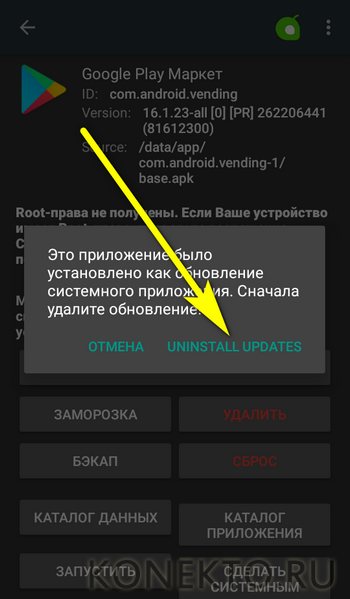 И теперь вы знаете, что с этим делать.
И теперь вы знаете, что с этим делать.
А чтобы и в дальнейшем быть в курсе, следите за нашими записями в ВК, на Фейсбуке и в Твиттере, а также на канале на Ютубе .
С вами был сайт
Для полного использования услуг в телефоне андроид 6.0, андроид 7.0 либо другом, необходим аккаунт Google. Все что нужно это логин с паролем для доступа к электронной почте
Что, если мы забудем пароль и никоим образом не можем восстановить его традиционным способом?
Значительная часть сервисов Google требует входа. Это позволяет использовать их возможности. Пока мы не вспомним имя пользователя и пароль – пользоваться не сможем.
Чаще всего случается так: «сбросил настройки на андроид как восстановить гугл аккаунт неизвестно». Решение есть – об этом ниже.
Что делать, если Play Market был случайно удален
Play Market является изначальным компонентом в прошивке большинства последних планшетов и смартфонов на ОС Андроид. При первом включении устройства вы уже находите у себя на дисплее заветную иконку.
Если вы случайно удалили Плей Маркет, можно попробовать инсталлировать заново, скачав его с официального сайта Google. Установка Магазина потребует ряд несложных действий:
- Смартфон или планшет должен получить разрешение на то, чтобы устанавливать программы из незнакомых ресурсов. Найдите в настройках раздел «Безопасность» для активации соответствующего пункта.
- Потом открывайте защищённый антивирусником браузер и находите Play Market. Причём, вас должен интересовать именно файл, имеющий расширение.apk. Дальнейшая его установка на телефон не должна вызвать затруднений.
- Как только приложение будет впервые открыто, оно запросит ваш аккаунт в Google. И тогда вам только останется указать адрес электронной почты вместе с паролем.
Плей Маркет установлен – и вы снова можете скачивать интересные и полезные приложения, проверенные с точки зрения безопасности и удобно отсортированные по рейтингам.
Как восстановить удаленную игру на телефоне
Восстановление игры на телефоне под управлением операционной системой Андроид не требует много времени и специальных навыков.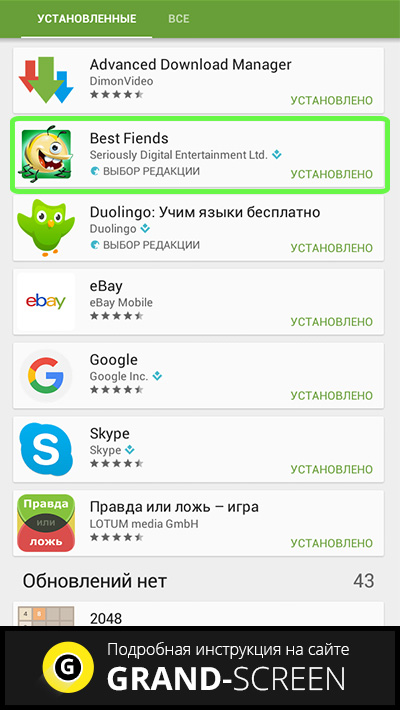 Самый простой метод, в ходе которого просто осуществляется повторная загрузка, доступен абсолютно каждому человеку. Через магазин приложений можно ознакомиться со всеми ранее загруженными программами и играми, после этого в любой момент выполнить повторное скачивание.
Самый простой метод, в ходе которого просто осуществляется повторная загрузка, доступен абсолютно каждому человеку. Через магазин приложений можно ознакомиться со всеми ранее загруженными программами и играми, после этого в любой момент выполнить повторное скачивание.
Через Google Play Market
Чтобы провести процедуру через магазин приложений Google Play, потребуется выполнить следующие действия:
- Зайти в магазин, кликнув по соответствующей иконке.
- Кликнуть по кнопке меню, которая находится в левом верхнем углу.
- Выбрать «Мои приложения и игры».
- Выбрать Пункт «Все».
- Найти нужную игру и произвести повторную установку.
Алгоритм действий по повторной установке через магазин приложений крайне прост. Время скачивания зависит от скорости интернета и размера загружаемого файла.
Рекомендуется осуществлять загрузку через Wi-Fi сеть, если на телефоне интернет с ограниченным трафиком или низкой скоростью.
С помощью Android BackUp Service
Данный метод подойдет для тех людей, у которых имеется бэкап системы на телефоне. При помощи бэкапа удается восстановить игру вместе с сохраненными данными или перенести приложение на другой смартфон. Android Backup Service представляет собой облачное хранилище, которое позволяет загружать данные какого-либо приложения.
При помощи бэкапа удается восстановить игру вместе с сохраненными данными или перенести приложение на другой смартфон. Android Backup Service представляет собой облачное хранилище, которое позволяет загружать данные какого-либо приложения.
Стоит отметить, что данный способ является крайне сложным в исполнении. Также для его реализации ранее удаленная игра должна быть зарегистрирована на сервисе. После создания бэкапов необходимо в настройках телефона в меню «Резервирование данных» поставить галочку напротив «Автовосстановление». После этого игровой прогресс будет восстановлен автоматически.
Сторонние приложения
Ранее установленную игру возможно повторно загрузить из интернета, но нужно быть осторожным, так как установщик может быть поражен вирусами. Если по каким-либо причинам в маркете не удается найти нужное приложение, загружать его нужно только с проверенных сайтов.
Можно использовать специализированные приложения, благодаря которым удается самостоятельно создавать бэкапы или восстанавливать удаленную информацию напрямую.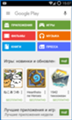 Одним из таких приложений является «Dumpster-Recycle Bin». Чтобы восстановить данные через утилиту, потребуется выполнить следующие действия:
Одним из таких приложений является «Dumpster-Recycle Bin». Чтобы восстановить данные через утилиту, потребуется выполнить следующие действия:
- Скачать программу из магазина приложений.
- Принять лицензионное соглашение.
- Войти в программу и выбрать файлы, которые нужно восстановить.
- Кликнуть по кнопке «Restore».
После выполнения этих действий нужный файл, программа или игра будут восстановлены в памяти телефона. Данный метод сработает, только если игра была удалена после установки приложения. Dumpster-Recycle Bin в какой-то мере играет роль корзины. После удаления все файлы еще какое-то время хранятся и доступны для восстановления.
Сброс до заводских настроек
Если Плей Маркет на вашем устройстве все же глубоко вшит в систему, то при ненадлежащей его работе не спешите с удалением. Такое действие может повлечь за собой большие проблемы в работе многих других, зависимых от него приложений Гугл.
В этом случае можно попробовать произвести сброс до заводских настроек, но сделать это можно только если на смартфоне установлен , то есть вы обладаете правами суперпользователя. Иначе ваши максимальные полномочия заключаются в остановке приложений.
Иначе ваши максимальные полномочия заключаются в остановке приложений.
Но перед тем, как сбросить настройки, непременно позаботьтесь о создании резервной копии вашей учётной записи в Google аккаунте.
Для сброса до заводских настроек:
- войдите в меню «Настройки» и найдите там «Резервное копирование;
- выберете «Сброс данных»;
- перезагрузите устройство;
- осуществите восстановление резервной копии данных вашего аккаунта на Гугле.
Если сброс до заводских настроек не помогает и проблема с Плей Маркетом не решается, то единственный выход – это перепрошивка смартфона в сервисном центре.
Наиболее быстрый способ восстановления удаленного
Чтобы восстановить потерянную игру или приложение максимально быстро, рекомендуется пользоваться официальным магазином Play Market. Если по каким-либо причинам удаленная игра не сохранилась в списке ранее установленных, можно произвести ручной поиск в магазине. Для этого нужно ввести название игры в строку поиска, после чего загрузить ее.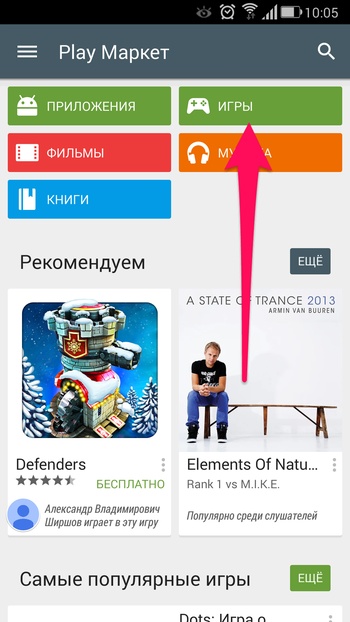
Если в Play Market не удается найти необходимую игру, то потребуется загрузить APK файл с сайта 4PDA. На этом ресурсе собрана самая большая коллекция приложений, утилит и игровых развлечений, которые когда-либо выходили на Андроид смартфоны. Посредством поиска можно будет легко найти АПК файл для установки, а также кэш (если игра обладает большим размером).
Для установки любого приложения из сторонних источников в настройках телефона нужно поставить галочку возле пункта «Разрешить установку из неизвестных источников». Но стоит помнить, что при таком способе инсталляции появляются риски столкновения с вредоносным ПО. Именно поэтому важно осуществлять загрузку только из надежных источников.
Если вы забыли пароль от Google Play
Если личные данные были указаны вами ранее для Google, то восстановление не представляется сложным:
- С ПК зайдите на главную официального сайта Google.
- Нажмите «Войти». Когда откроется форма «Не можете войти в свой аккаунт?»
- Затем вводите адрес почты, который был привязан к сервису, и ваш телефонный номер.

- В SMS вам придёт код, после его введения вы создадите новый пароль.
При неуказанных личных данных восстановление будет несколько дольше:
- На главной странице Google теперь в окошечке нажмите «Я не могу воспользоваться телефоном».
- Для подтверждения личности вы будете отвечать на вопросы, в основном качающиеся дат входа в систему и создания вашего аккаунта.
- И после этого на указанный почтовый ящик придёт письмо с руководством от техподдержки.
Скачать из другого приложения (для Meizu и Xiaomi)
На смартфонах Meizu и Xiaomi Плей Маркет можно установить из сторонних источников — их ОС это позволяет сделать. Как восстановить Плей Маркет на Андроиде, скачав его через браузер:
- Запускаем магазин с приложениями;
- Находим Play Маркет;
- Жмем на “Скачать” и выполняем действия, необходимые для загрузки и установки.
- Авторизируемся в сервисе.
На Самсунге, восстановить Гугл Плей на Андроиде таким способом не получится.
Но если вы все же хотите попробовать, сначала отключите запрет на скачивание из неизвестных источников. делается это так: Настройки → Биометр. данные и безопасность → Установка неизв. приложений → выберите браузер, которым вы собираетесь воспользоваться для загрузки → сдвиньте ползунок напротив строки “Разрешение для этого источника” вправо.
Напоминаем нашим читателям, что загрузка программ из сторонних источников это всегда риск. Особенно, когда речь идет о приложениях, к которым предполагается привязка банковских карт. Плей Маркет — как раз одно из них. Поэтому, если программу на самом устройстве вы не нашли, с вопросом “Удалился Плей Маркет, что делать?” лучше обратиться в сервисный центр или любую мастерскую. Там, как правило, используется проверенное ПО.
Стандартный способ восстановить гугл аккаунт на андроиде если забыл пароль
Вы забыли свой пароль на андроиде. Естественно, первое, что нужно сделать, это попытаться отправить его на альтернативный адрес электронной почты.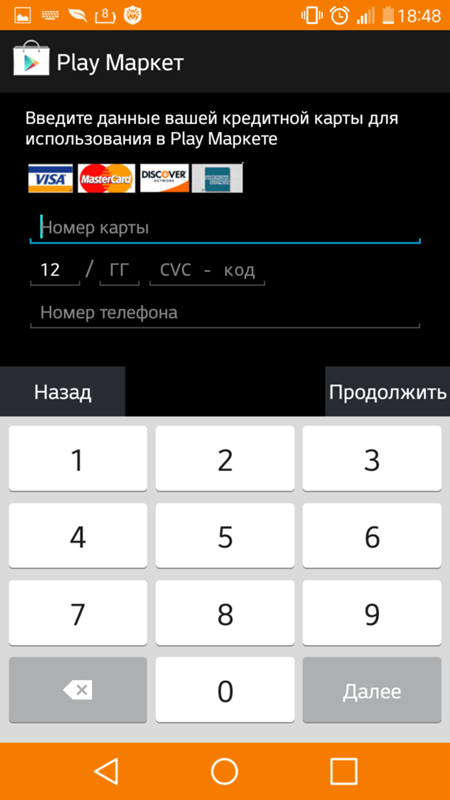
Сделать это можно непосредственно на смартфоне андроиде, но я бы все-таки рекомендовал делать это через ПК – компьютер имеет больше возможностей.
Если это произошло после сброса андроид и вам без разницы ваша учетная запись Google, но телефон требует привязанный раньше гугл аккаунт, то это можно обойти. Как? .
Если же вы настроены восстановить гугл аккаунт на андроид, то рекомендую на компьютере перейти по адресу ниже.
https://www.google.com/accounts/recovery
Теперь, если к почте привязан телефон андроид, то можете его вести, если нет, то пишите адрес электронной почты и жмите «Далее».
Вам будет предложено ввести пароль, но так как вы его не помните, выберите забыли. Вам будет предложено вести любой пароль, который использовался в этом аккаунте.
Если помните – вводите и выполните, то что вам будет указывать мастер восстановления. Если не помните жмите выбрать другой способ.
Там вариантов восстановления много, например, вести имя, фамилию …, номер телефона, альтернативный адрес электронной почты или ответ на секретный вопрос.
Одним словом, если что-то помните, то восстановить забытый пароль сможете. А что делать если ничего не помните? Тогда попробуйте следующее решение.
Верный способ: сброс до заводских настроек
Как мы уже сказали, сервисы Google в большинстве случаев вшиты в ОС смартфонов. Поэтому, даже если у вас каким-то образом удалить их получилось, то можно попробовать восстановить Google Play Маркет на Андроид после удаления, откатив настройки до заводских.
Делается это так:
- Зайдите в “Настройки” на телефоне.
- Откройте раздел “Общие настройки”.
- Нажмите на кнопку “Сброс”, а затем на “Сброс данных”.
- Прокрутить экран до конца вверх и нажать на “Сбросить”.
Обратите внимание: перед сбросом из “Настроек” войдите в “Облако и учетные записи”, откройте “Архивация и восстановление” и активируйте “Резервное копирование”. После сброса, чтобы восстановить удаленный Плей Маркет, нужно зайти сюда же, нажать на “Восстановление данных”.
В следующем окне — снять галку с “Настройки”, а затем тапнуть на “Восстановить”.
Восстановление программы с помощью установки файлов APK
Вот еще один рабочий способ,если удалил Плей Маркет на Андроид — как восстановить программу с помощью файлов из интернета скачивания. Нужно только найти надежный сайт, откуда можно будет скачать требуемое ПО (можно “пробежаться” по тематическим форумам и посмотреть, чем пользуется народ).
Как восстановить Гугл Плей Маркет на телефоне путем скачивания файлов APK:
- Через браузер на компьютере найдите ресурс, на котором можно скачать файлы APK для установки Плей Маркета или нажмите на кнопку выше;
- Скачайте файлы и сохраните их;
- Подключите свой смартфон к компьютеру — через USB или Bluetooth;
- Перенесите файлы APK на SD карту смартфона и отключитесь от компьютера;
- Запустите с телефона установку программы.
Если запуск не происходит, можно попробовать следующий вариант того, как можно восстановить Гугл Плей Маркет:
- Установить на компьютер программу — инсталлятор для APK.
 Например можно воспользоваться InstallAPK.
Например можно воспользоваться InstallAPK. - Скачать APK файлы с выбранного ранее сервиса и сохранить их на компьютере.
- Подключить телефон к ПК при помощи USB-кабеля (это важно).
- Двойным щелчком левой кнопки мыши запустите APK*
- Инсталлятор самостоятельно выполнит подготовку, активирует и совершит установку приложения на подключенное устройство.
*Предварительно переносить эти файлы в пространство смартфона, чтобы восстановить Google Play, не нужно!
Второй способ восстановить гугл аккаунт gmail на андроиде если забыл логин и пароль
Предположим, что каким-то образом вы потеряли доступ ко второму гугл аккаунту gmail, и у вас нет возможности ответить на «секретный вопрос».
Означает ли это, что вы потеряли доступ к контактам гугл аккаунта, электронной почте, фотографиям и всем остальным данным?
В случае таких чрезвычайных ситуаций на помощь приходит приложение Google Password Decryptor.
Эта программа способна обнаруживать и расшифровывать пароли, которые использовались при входе в различные службы, используя такие приложения, как gTalk, Picasa, Google Chrome и Internet Explorer.
После запуска программы просто нажмите «Начать восстановление», и программа начнет процесс восстановления отсутствующих паролей.
Через несколько минут появится список логинов учетных записей, а также пароли, которые использовались для входа в систему.
Используемые источники:
- https://tarifkin.ru/mobilnye-sovety/kak-vosstanovit-udalennuyu-igru-na-androide
- https://googlechro-me.ru/kak-vosstanovit-play-market/
- https://itduo.ru/sposoby-vosstanovit-igru-na-drugom-ili-novom-telefone/
- https://danykom.ru/kak-vosstanovit-plei-igry-akkaunt-propal-play-market-na-androide/
Как увидеть недавно удаленные приложения на Android
Если вы оказались в затруднительном положении, пытаясь восстановить приложение, которое было удалено с вашего устройства Android, не переживайте. Восстановление приложений на самом деле намного проще, чем восстановление фотографий и других данных.
Восстановление приложений на самом деле намного проще, чем восстановление фотографий и других данных.
Существует множество причин, по которым вам может потребоваться восстановить данные приложения, которые были удалены. Часто люди удаляют приложения только для того, чтобы узнать, что оно им снова нужно, но не могут вспомнить, как оно называлось.
Возможно, вам также пришлось выполнить сброс настроек до заводских, в результате чего будут удалены все приложения, установленные на вашем устройстве.
Также бывают случаи, когда приложения случайно удаляются владельцем или кем-то другим, у кого есть доступ к телефону.
Какой бы ни была причина, в этой статье показаны варианты просмотра недавно удаленных приложений и, возможно, восстановления их и данных, которые они хранят.
Просмотр и восстановление удаленных приложений с помощью Google Play
Самый простой способ получить доступ к удаленным приложениям уже на вашем устройстве. Приложение Google Play хранит записи о загруженных вами приложениях и позволяет просматривать их историю. Следуйте этим простым инструкциям.
Следуйте этим простым инструкциям.
- Откройте приложение Google Play на своем устройстве.
- Коснитесь значка « Гамбургер» (☰) » слева от строки поиска — вы также можете провести пальцем вправо в любом месте экрана, чтобы получить доступ к меню.
- В меню нажмите на «Мои приложения и игры».
- Выберите вкладку «Библиотека» в верхней части экрана, на которой отображаются все предыдущие и текущие загруженные приложения.
Оттуда перейдите по списку, чтобы найти приложение, которое вы хотите восстановить. Вы можете отсортировать список по алфавиту или по дате, чтобы облегчить поиск. При сортировке по дате первыми отображаются самые последние приложения. Если вы ищете более раннее удаленное приложение, попробуйте выполнить поиск в нижней части страницы.
Важно отметить, что список приложений относится к вашей учетной записи Google и ко всем вашим устройствам, а не только к тому, которое вы используете сейчас. Каждое приложение, которое вы когда-либо загружали на любое устройство, отображается в списке, так что это удобный инструмент.
Каждое приложение, которое вы когда-либо загружали на любое устройство, отображается в списке, так что это удобный инструмент.
Еще одно важное замечание: платное приложение можно использовать на любом устройстве Google, а не только на устройстве для покупки. Если для восстановления купленных приложений вы воспользуетесь библиотекой Google Play, вам не придется за них снова платить.
Если вам нужно глубже изучить историю своего устройства, PhoneRescue — это надежный инструмент восстановления для устройств Android. Программное обеспечение делает гораздо больше, чем просто отображает потерянные данные приложения. Он также может восстанавливать различное удаленное содержимое. Производитель утверждает, что он работает практически на любом устройстве Android.Программное обеспечение можно попробовать бесплатно, но в конечном итоге вам придется купить лицензию, если вы хотите продолжать его использовать.
Сначала загрузите PhoneRescue на свой настольный компьютер. Вы прочитали правильно; это программное обеспечение работает с вашего компьютера. Запустите приложение, и вы увидите несколько быстрых советов по его использованию. С помощью USB-кабеля телефона подключите Android-устройство к ПК. Вам будет предложено выполнить несколько простых задач, например включить отладку по USB и выполнить рутирование телефона. Программа проведет вас через это довольно быстро.
Запустите приложение, и вы увидите несколько быстрых советов по его использованию. С помощью USB-кабеля телефона подключите Android-устройство к ПК. Вам будет предложено выполнить несколько простых задач, например включить отладку по USB и выполнить рутирование телефона. Программа проведет вас через это довольно быстро.
После завершения предварительных операций выберите, какие типы данных вы хотите восстановить. PhoneRescue может получить доступ к широкому диапазону типов файлов. Тем не менее, вы хотите убедиться, что вы отметили «Документы приложения» в меню. Оттуда нажмите «Далее», , и вам будет предоставлен полный отчет о том, что было восстановлено. Программное обеспечение позволяет восстанавливать данные прямо на ваше устройство, что позволяет значительно сэкономить время. Возможно, вы обнаружите, что некоторые другие данные перепутались, но вы должны увидеть приложения, которые удалили.
Поиск приложений в магазине Galaxy
Возможно, вы не смогли найти приложение, которое искали, в магазине Google Play. Если вы пользователь Samsung, на вашем телефоне есть еще один встроенный магазин приложений. Предполагая, что вы вошли в свою учетную запись Galaxy, вы можете найти там пропавшее приложение.
Если вы пользователь Samsung, на вашем телефоне есть еще один встроенный магазин приложений. Предполагая, что вы вошли в свою учетную запись Galaxy, вы можете найти там пропавшее приложение.
В зависимости от того, насколько загроможден ящик приложений на телефоне, выполните быстрый поиск магазина Galaxy Store, проведя пальцем вверх от нижней части телефона или нажав значок «Приложения».Наберите «Galaxy Store» в строке поиска и выберите приложение.
Нажмите на значок гамбургера (три горизонтальные линии) в верхнем левом углу. Чтобы ускорить процесс поиска, установите для параметра «Показать установленные приложения» значение «Выкл.».
Прокрутите список приложений и коснитесь значка загрузки, чтобы восстановить пропавшее приложение.
Что делать, если все приложения пропали?
Операционная система Android может показаться странной и своеобразной.Если все ваши приложения случайно пропали, обычно на это есть несколько причин. Во-первых, вы могли случайно удалить их все. Чтобы проверить случайное удаление, переведите телефон в безопасный режим. На многих устройствах Android удерживайте нажатой кнопку физического питания, пока на экране не появится параметр выключения, затем нажмите и удерживайте «Выключение» и выберите
Во-первых, вы могли случайно удалить их все. Чтобы проверить случайное удаление, переведите телефон в безопасный режим. На многих устройствах Android удерживайте нажатой кнопку физического питания, пока на экране не появится параметр выключения, затем нажмите и удерживайте «Выключение» и выберите
«Безопасный режим», когда он появится.
Ваш телефон перезагрузится. Если все ваши приложения снова появятся, у вас проблема с программным обеспечением. В большинстве случаев эта ситуация возникает из-за пусковой установки.Находясь в безопасном режиме, зайдите в настройки своего телефона и найдите любые пусковые установки. Если вы хотите сохранить его, очистите кеш и данные, а затем перезагрузите телефон. Если вы не загружали его намеренно, удалите его. После этого все ваши приложения должны снова появиться после перезагрузки телефона.
Случайно удален магазин Google Play
Не исключено, что магазин Google Play внезапно пропал с вашего устройства Android. К счастью, он все еще там. Google Play Store — это предварительно загруженное приложение, поэтому вы не можете полностью удалить его с телефона.
Google Play Store — это предварительно загруженное приложение, поэтому вы не можете полностью удалить его с телефона.
Все, что вам нужно сделать, это зайти в «Настройки» на телефоне и нажать «Приложения» или «Приложения», в зависимости от используемой версии Android. Найдите и выберите «Google Play Store» в списке приложений на вашем телефоне.
Затем нажмите «Включить». Ваш магазин Google Play снова появится на главном экране.
Наиболее частая причина исчезновения Play Маркета — это его отключение на своем устройстве. Включив его, вы вернули его к жизни.
В заключение, всегда полезно настроить в настройках устройства резервное копирование данных на серверах Google. Это упростит поиск потерянных приложений во время любых проблемных событий в будущем.
Поиск удаленных приложений для Android: часто задаваемые вопросы
У меня был APK, но я не могу его найти.
 Что происходит?
Что происходит?APK — это наборы пакетов Android или файлы, которые помогают устанавливать приложения.Многие пользователи Android загружают APK, потому что приложения еще не выпущены или они предоставляют больше функциональности и свободы, чем отслеживаемые приложения в Google Play Store. К сожалению, некоторые приложения поощряют незаконную пиратскую деятельность, которая заканчивается тем, что их убирают из магазина приложений. Если вы пытаетесь восстановить APK, лучше всего выполнить поиск в Google или DuckDuckGo для поиска отсутствующего приложения или аналогичного. u003cbru003eu003cbru003eПосле нахождения u003ca href = u0022https: //www.techjunkie.com/install-apk-android/u0022u003edзагрузите его и установите u003c / au003e, как любой другой файл APK.
Как найти все удаленные приложения Android, а не только Play Store?
Хотя вы можете использовать любой из вышеперечисленных методов для загрузки всех своих приложений для Android, это займет много времени. Лучше всего проверить наличие резервной копии и полностью восстановить систему. Этот метод сопряжен с некоторыми рисками, поскольку вам потребуется выполнить сброс настроек устройства до заводских, а это значит, что вы можете потерять все, поэтому сначала проверьте наличие резервной копии.
Этот метод сопряжен с некоторыми рисками, поскольку вам потребуется выполнить сброс настроек устройства до заводских, а это значит, что вы можете потерять все, поэтому сначала проверьте наличие резервной копии.
Перейдите в «Настройки» на вашем устройстве и нажмите «Резервное копирование» (это может варьироваться в зависимости от вашего производителя).Пользователи Samsung могут искать резервную копию Samsung Cloud, и у пользователей LG должна быть аналогичная опция. Независимо от устройства, каждый пользователь Android должен иметь резервную копию Google. Нажмите на резервную копию, убедитесь, что это недавняя дата и что были сохранены ваши приложения, фотографии, документы, контакты и все остальное. Теперь вы можете выполнить сброс настроек до заводских и восстановить нормальный режим работы телефона со всеми приложениями.
Почему я не могу загрузить определенные приложения из Play Store?
Не можете скачать некоторые приложения из Google Play? Это расстраивает, особенно когда другие приложения работают нормально.
Если вы даже не видите приложение, нашли его, но не можете загрузить, или приложение не устанавливается, мы здесь, чтобы помочь. Давайте посмотрим, почему вы не можете загрузить определенные приложения из Play Store и как решить эту проблему.
1. Несовместимость устройства
Наиболее распространенное объяснение того, почему вы не можете загрузить определенные приложения, заключается в том, что разработчики приложения отметили его как «несовместимое» для вашего устройства.Например, вы увидите это сообщение, если приложение предназначено для планшетов и у вас есть смартфон.
Однако это не обязательно означает, что у приложения нет шансов работать на вашем устройстве. Разработчики могут пометить ее как несовместимую из-за неисправимых сбоев или ошибок в вашей конкретной модели. Кроме того, у вас может быть рутированное устройство, несовместимое с некоторыми приложениями.
Один из способов обойти это — загрузить APK с альтернативного сайта и принудительно установить его.Однако делайте это на свой страх и риск, потому что, если есть проблемы с несовместимостью, они могут потенциально повредить ваше устройство. Однако, скорее всего, вы не сможете получить доступ к определенным функциям в приложении.
2. Ограничения по регионам
Еще одно распространенное объяснение того, что вы не можете найти приложение в Google Play, — это то, что оно не работает в вашем регионе мира. Это может быть связано с правительственными ограничениями, но, скорее всего, разработчики решили отфильтровать людей, которые все равно не могут использовать их приложение.
Например, нет смысла устанавливать приложение для банка, работающего только в США, если вы живете в Австралии. Даже если вы принудительно установите приложение, загрузив его неопубликованно, вы все равно не сможете создать учетную запись или пользоваться услугами банка. Другой пример — Hulu, который доступен только в США.
В других случаях приложение может обслуживать только определенные местоположения на ранних стадиях, поэтому владелец решает ограничить круг лиц, которые могут его загружать. Это предотвращает появление негативных отзывов от сбивающих с толку пользователей и гарантирует, что они тестируют нужные люди.Если вы не уверены, почему приложение ограничено по региону, стоит обратиться к разработчикам, чтобы спросить.
Если вы недавно переехали, вам может потребоваться обновить настройки своего региона в магазине Google Play, чтобы получить доступ к совместимым приложениям.
3. Отсутствующие функции устройства
Если ваше устройство выпущено за последние несколько лет, оно, вероятно, включает в себя новейшие аппаратные функции.Гироскопы, акселерометры, датчики окружающей среды, датчики приближения и другие функции позволяют вашему устройству собирать данные из окружающего мира.
Некоторым приложениям требуются эти инструменты. Если ваш телефон действительно устарел и в нем отсутствует компонент, который требуется приложению, вы не сможете установить его из Play Store. Конечно, бюджетные телефоны, скорее всего, откажутся от этих функций, чем флагманы.
Приложению также может потребоваться более мощное оборудование, чем у вашего телефона.Например, приложениям, которым требуется много ресурсов, может потребоваться определенный объем оперативной памяти. Это было большой проблемой, когда был запущен Pokemon Go — многие люди остались в стороне, когда игра не запускалась на их телефонах из-за недостаточного оборудования.
Единственное реальное решение здесь — перейти на более современное устройство. Это расстраивает, но, вероятно, пришло время, если вы столкнетесь с этой проблемой.
4. У вас устаревшая версия Android
.В дополнение к требованиям к оборудованию, описанным выше, многие приложения также имеют требования к программному обеспечению в виде версии Android вашего телефона.Чтобы проверить это, посетите страницу приложения в веб-интерфейсе Google Play. Прокрутите вниз, и вы найдете его как Требуется Android в разделе Дополнительная информация .
Каждая новая основная версия Android содержит несколько новых функций и улучшений, которыми могут воспользоваться приложения. Если приложение использует одну из этих функций, которой у вас нет, оно может вообще не работать. Нет смысла разрешать вам устанавливать приложение, если это так.
Однако гораздо чаще разработчики выбирают самую старую версию Android, которую приложение будет поддерживать в качестве точки отсечения. Как и программное обеспечение для настольных компьютеров, трудно поддерживать обратную совместимость приложений Android с версиями, выпущенными много лет назад. Практически никто больше не использует древние версии Android (такие как Jelly Bean), поэтому разработчикам нет смысла продолжать их поддерживать.
К сожалению, фрагментация Android означает, что ваше старое устройство, вероятно, никогда не увидит новых обновлений.Обращайтесь к лучшим производителям Android для своевременных обновлений, чтобы избежать этой проблемы при покупке следующего телефона.
5. Недостаточно места для хранения
изображение галерея (2 изображения)Приложения занимают удивительно много места для хранения.Если на вашем устройстве небольшой объем памяти, возможно, вы не сможете устанавливать дополнительные приложения, пока не освободите место. В некоторых случаях это может даже помешать установке обновлений приложений.
Таким образом, вы должны освободить место на вашем устройстве Android, чтобы освободить место для нового приложения. Вы можете сделать это, удалив старые приложения, удалив локальные фотографии и видео, которые вы сохранили в облачном хранилище, и т. Д. Если это становится повторяющейся проблемой, вам следует подумать о приобретении нового телефона с большим объемом памяти.
6. Глюки магазина Google Play
изображение галерея (2 изображения)Если вы столкнулись с приложением, которое кажется совместимым с вашим устройством, но загрузка по какой-то причине не работает, проблема может заключаться в другом месте.Скорее всего, у вас проблема с приложением Google Play Store.
Если загрузка или установка из Google Play не работает должным образом, вам следует сначала перезагрузить телефон. Если это не сработает, прочтите наше полное руководство по устранению неполадок, чтобы исправить проблемы с Play Store.
7. Недоступные приложения для конкретных производителей
Менее распространенная причина, по которой вы не можете найти приложение в Play Store, заключается в том, что оно предназначено только для устройств определенных производителей.Некоторые приложения (предположительно) предназначены для использования функций, доступных только на устройствах этой компании. Например, приложение Samsung Music находится в Play Store, но не устанавливается на Pixel 4.
Если в названии приложения указано название производителя, оно может быть несовместимо с другими устройствами. Хорошая новость заключается в том, что у большинства этих приложений для конкретных производителей есть альтернативы, которые в любом случае часто лучше. Вам не следует беспокоиться о принудительной установке или переключении на новое устройство, если вам действительно не нужно конкретное приложение.
Устранение проблем с приложениями Play Store
Теперь, когда мы объяснили, почему некоторые приложения не отображаются в Play Store или не позволяют вам их загружать, вы должны понимать, почему приложение, которое вы хотите загрузить, несовместимо с вашим устройством. Надеюсь, это легко исправить, но в большинстве случаев приложение не будет работать, пока вы не получите новое устройство.
Обратите внимание, что при поиске в Play Store на вашем телефоне будут отображаться только приложения, совместимые с вашим устройством.Однако, если вы выполните поиск в веб-интерфейсе Play Store, вы увидите все доступные приложения на платформе. Зная это, вы сможете проверить доступность приложения.
Однако не волнуйтесь, если Play Store вас подведет. Приложения для Android легко скачать из альтернативных магазинов приложений.
Microsoft наконец-то анонсирует Windows 365 Cloud PCСкоро вы сможете получить доступ к ПК с Windows из любого поддерживаемого браузера… и да, Windows 11 — это вариант.
Читать далее
Об авторе Бен Штегнер (Опубликовано 1712 статей)Бен — заместитель редактора и менеджер по адаптации в MakeUseOf.Он оставил свою работу в сфере ИТ, чтобы писать полный рабочий день в 2016 году, и никогда не оглядывался назад. В качестве профессионального писателя он освещал технические руководства, рекомендации по видеоиграм и многое другое уже более семи лет.
Более От Бена СтегнераПодпишитесь на нашу рассылку новостей
Подпишитесь на нашу рассылку, чтобы получать технические советы, обзоры, бесплатные электронные книги и эксклюзивные предложения!
Еще один шаг…!
Подтвердите свой адрес электронной почты в только что отправленном вам электронном письме.
Разверните, чтобы прочитать всю историю
разница между App Store и Google Play Store
ОСОБЕННЫЙ РЕСУРС
полезных советов на каждом этапе пути создания мобильного приложения (EBOOK) СКАЧАТЬ БЕСПЛАТНО
У Google Play Store и Apple App Store одна и та же цель — поиск, загрузка и установка приложения.На обеих платформах присутствуют одинаковые элементы — описание, значок или логотип, снимки экрана или галерея изображений, обзоры и, возможно, видео или трейлер.
Наличие одной и той же цели не означает, что они оба одинаковы. Многие факторы сильно различают расположение этих элементов и вызывают разительные различия в поведении двух магазинов.
Здесь мы перечисляем некоторые важные элементы, на которые необходимо обратить внимание, прежде чем решить, какая платформа лучше всего подходит для вашего приложения.
Бесплатные и платные приложения в магазинах
У Google Play Store и App Store одинаковые условия распределения доходов: 70% поступает разработчикам, а 30% доходов поступает в магазин. Однако App Store генерирует большее количество акций по сравнению с Google Play Store. В прошлом году App Store собрал 5,4 миллиарда долларов за последний квартал, а Google Play Store за тот же период заработал 3,3 доллара. Большинство компаний советовали начать с разработки приложений для iPhone, если целью является получение дохода.
Описание
В Google Play Store описание приложения получает вдвое больше нажатий на кнопку Reading More по сравнению с App Store. Если вы входите в Google Play Store со своего смартфона, описание всегда отображается над галереей изображений или снимками экрана, делая кнопку «Подробнее» более заметной. В случае App Store первые две строчки важны, особенно в случае iPhone новых размеров. У них достаточно большие экраны, из-за чего описание приложения появляется над сгибом.
Галерея изображений / Скриншоты
В Google Play Store галерея изображений находится внизу, и пользователи на 27% реже прокручивают всю галерею изображений или все снимки экрана. В случае галереи изображений iOS это самый заметный аспект экрана. Практически все посетители будут взаимодействовать с предметами галереи.
ВидеоИсследование в Google ниже, чем в App Store. В Google Play Store посетители с вероятностью 20% будут взаимодействовать и воспроизводить видео, но не обязательно заканчивают их.Однако в App Store ожидается, что посетители завершат просмотр видео на 30% с большей вероятностью, потому что Apple требует для видео длительность 15–30 секунд.
Приложения с мгновенным запуском и приложения для бета-тестирования
App Store вообще не предлагает систему push-установки приложений. Пользователи iPad и iPhone должны делать это вручную на обоих своих устройствах. Пользователям устройств Apple необходимо установить все приложение Instant и приложение для бета-тестирования, чтобы быстро пройти регистрацию. По сравнению с App Store, Google Play Store предлагает своим пользователям больше возможностей, таких как мгновенная установка приложения, когда пользователи хотят установить одно и то же приложение сразу.В настоящее время Google также тестирует приложения с мгновенным запуском для пользователей Android.
Типы приложений
Большинство приложений iOS без проблем работают на устройствах iPad и iPhone, но многие приложения созданы для смартфонов, а остальные предназначены только для планшетов iPad. Смартфоны Android, хотя и работают на большом количестве смартфонов и планшетов, работающих с разными ОЗУ, ЦП и другими конфигурациями оборудования. Это еще одна причина, по которой разработчикам приложений для Android необходимо выполнять дополнительные настройки, оптимизацию и масштабирование, чтобы лучше соответствовать различным устройствам.
Отнести к категории
Система категоризации Google Play Store более продвинута по сравнению с App Store. Фактически, App Store недавно начал применять стиль категоризации Google Play Store. Популярные категории в Google Play Store — это развлечения, бизнес, образ жизни, образование, персонализация и т. Д. App Store, с другой стороны, основан на простой фразе «Для этого есть приложение». Теперь App Store начал применять систему категорий, как и его конкурент, Google Play Store.
Отзывы и возврат
Приложение для поиска в Google Play Store очень простое. Интегрированная поисковая система Google обеспечивает эффективность поиска. App Store также добавил Google+ в свою поисковую систему, что означает, что теперь пользователи могут читать отзывы о приложении. Это позволяет пользователям легко загружать или пропускать любое приложение, если у них есть отзывы или рекомендации от людей, которых они уже знают.
Безопасность
У большинства людей есть вера; App Store безопаснее, чем Google Play Store.Это правда, потому что App Store требует значительного времени для проверки любого приложения и последующей загрузки на основную платформу. Критерии проверки в App Store основаны на высоком стандарте качества, поэтому на проверку уходит так много времени. Google Play Store содержит некоторые некачественные приложения, и его просмотр и процесс загрузки не такой сложный, как в App Store.
Дружелюбие к разработчикам
Google Play Store более удобен для разработчиков по сравнению с App Store. Хотя App Store основан на гарантии качества, Google Play Store более удобен для пользователя.Однако дружелюбие к разработчикам не гарантирует лучшего качества. Широко распространено мнение: «Для разработчиков гораздо меньше риска, что они потратят тысячи часов на разработку только для того, чтобы их приложение было отклонено для включения в Google Play Store».
Заключение
И приложение, и магазин Google Play имеют свои особенности. Центральным элементом здесь является знание различий между ними, которые помогают структурировать приоритеты тестирования пользователей. В App Store пользователям нужно сначала сосредоточиться на галерее изображений.Однако в магазине Google Play им нужно сосредоточиться как на видео, так и на графическом контенте с высоким приоритетом.
Каждому разработчику приложений сначала необходимо проанализировать требования каждого магазина и понять, что именно они хотят от своего приложения, прежде чем приступить к разработке приложений для любого из этих магазинов.
Fortnite для Android также был запущен в магазине Google Play
После удаления из Apple App Store, Fortnite также был удален из Google Play Store для Android.Сегодня Epic Games прокралась с обновлением для версий игры для iPhone и Android, которое позволило пользователям платить Epic напрямую за покупки в приложении вместо использования официально санкционированной системы для обеих платформ.
За этим последовала безумная гонка: Apple выгнала Fortnite из App Store, затем Epic подала в суд на Apple, и, наконец, появилось внутриигровое видео, пародирующее собственную рекламу Apple 1984 года, в которой Apple позиционировалась как монополист.
Теперь в разговоре идет Google.Как и в случае с Apple, Google требует, чтобы игры использовали систему Google Play для покупок в приложениях. Хотя правила Play Store несколько более мягкие, чем правила Apple, когда речь идет о покупках в приложениях, Google все же проводит черту в играх. Это довольно ясно: «Разработчики, предлагающие продукты в рамках игры, загруженной в Google Play, или предоставляющие доступ к игровому контенту, должны использовать Google Play In-app Billing в качестве метода оплаты». Система Google получает 30% скидку, как и Apple.
ОбновлениеEpic, сделанное ранее сегодня, противоречит этому правилу, и хотя Google потребовалось больше времени, чтобы принять решение о запрете Fortnite поверх него, чем Apple, обе компании пришли к такому же выводу.
Заявление Google:
Открытая экосистема Android позволяет разработчикам распространять приложения через несколько магазинов приложений. Для разработчиков игр, которые решили использовать Play Store, у нас есть последовательные политики, справедливые по отношению к разработчикам и обеспечивающие безопасность магазина для пользователей. Хотя Fortnite по-прежнему доступен для Android, мы больше не можем сделать его доступным в Google Play, поскольку он нарушает наши правила. Однако мы приветствуем возможность продолжить наши обсуждения с Epic и вернуть Fortnite в Google Play.
Представитель Google подчеркнул в интервью The Verge , что Android — это открытая экосистема, допускающая несколько магазинов, и что правила Google Play должны применяться одинаково ко всем разработчикам. Представитель компании сказал, что у нее нет проблем с существующими другими магазинами или с тем, что Epic распространяет в них свою игру.
Однако вы все еще можете установить Fortnite на Android. Сама Epic направляет посетителей на свой веб-сайт, где они могут загрузить Fortnite через приложение Epic Games или через магазин Samsung Galaxy Store на устройствах Samsung.Это отличается от iPhone и iPad, где теперь невозможно установить игру, если вы этого еще не сделали.
УEpic есть история споров с Google из-за этого правила Play Store. В августе 2018 года Epic извлекла Fortnite из магазина Google Play и начала напрямую распространять его. Это возможно только потому, что Android разрешает установку из сторонних источников, хотя это делает этот процесс немного опасным из-за предупреждений безопасности, которые появляются, когда вы это делаете.
Восемнадцать месяцев спустя Epic сдалась и вернула Fortnite в Google Play Store, хотя и не без очень гневной риторики по этому поводу. Вот заявление Epic от апреля 2020 года:
Google ставит программное обеспечение, загружаемое за пределами Google Play, в невыгодное положение из-за технических и деловых мер, таких как пугающие, повторяющиеся всплывающие окна безопасности для загружаемого и обновленного программного обеспечения, ограничительные соглашения и договоренности между производителями и операторами связи, связи с общественностью Google, характеризующие сторонние источники программного обеспечения как вредоносное ПО, а также новые меры, такие как Google Play Protect, по прямой блокировке программного обеспечения, полученного вне магазина Google Play.
Приложение, столь же популярное, как Fortnite , устанавливаемое с помощью других средств, в частности из других магазинов, может снизить центральную роль магазина Google Play на Android и, возможно, усилить фрагментацию. Уже есть конкурирующие магазины — например, Samsung активно продвигает собственный магазин на своих устройствах Android. Но в целом Google Play Store был основным источником программного обеспечения для большинства людей.
Epic уже активно поощряет пользователей использовать версию из магазина Samsung, говоря пользователям, что они могут получить скидку, с которой начался весь этот беспорядок, если они это сделают: «Вы обнаружите, что В-баксы и предложения за реальные деньги — это теперь со скидкой до 20% в приложении Epic Games на сайте epicgames.com и Samsung Galaxy Store ».
Если Epic сможет заставить пользователей привыкнуть к использованию других магазинов, это может означать, что пользователи захотят использовать другие магазины для установки других приложений. Если вы использовали какой-либо из последних телефонов Samsung Galaxy, вы видели, что он предлагает возможность обрабатывать установку некоторых основных приложений. Это может означать, что Google сможет обойти проблему монополии своим решением, он будет утверждать, что существует реальная конкуренция для магазинов приложений на Android.
Еще один пример, связанный с играми, можно найти в Microsoft.Предстоящий стриминговый сервис Game Pass Ultimate (вы знаете его как xCloud) будет доступен как в Google Play, так и в Samsung Galaxy Store. Если вы установите его через Google Play, вы не сможете покупать DLC-контент для игр Xbox из-за сокращения на 30 процентов. Однако, если вам случится установить его через магазин Samsung, вы, , сможете совершать покупки из приложения . Вот заявление Microsoft по этому поводу:
Наше видение — сделать магазины приложений полноценными и полнофункциональными.Однако мы соблюдаем все правила магазина и в настоящее время не предлагаем покупки в приложениях в некоторых магазинах. Чтобы получить доступ к полным возможностям покупки в приложении, клиенты Samsung могут загрузить приложение Xbox Game Pass из магазина Galaxy Store; Клиенты SK Telecom также могут получить полный спектр услуг через ONE Store.
(Между тем сервис потоковой передачи игр Microsoft вообще запрещен на iPhone — и Microsoft это тоже не радует.)
Учитывая чрезмерный ответ Epic на запрет Apple — судебный процесс и рекламу 1984 года — можно быть уверенным, что компания ответит и на Google.Мы, очевидно, дадим вам знать, когда это произойдет.
Как решить проблему с загрузкой в Play Store
Ожидание загрузкиPlay Store — одна из проблем, с которыми вы можете столкнуться при установке новых приложений на Android-устройство из Google Play Store. Когда возникает ошибка, ваш телефон не загружает новые приложения. Все, что вы пытаетесь загрузить, остается в ожидании независимо от того, что вы делаете.
Очень неприятно отсутствие возможности устанавливать приложения из Play Store, тем более что это единственный источник надежных загрузок приложений для устройств Android.Если вы тоже столкнулись с проблемой, есть несколько методов, которые вы можете попробовать и посмотреть, помогут ли они решить проблему.
Отменить текущие загрузки и / или обновленияОдна из возможных причин, по которой ваши загрузки из Play Store застревают в ожидании загрузки, заключается в том, что многие из них уже запущены на вашем устройстве. Чтобы исправить это, вы можете отключить установку и обновления для всех приложений, которые вам не нужны срочно, а затем получить приложение, которое вы действительно хотите установить.
- Запустите Google Play Store на вашем устройстве.
- Нажмите на три горизонтальные линии в верхнем левом углу.
- Выберите Мои приложения и игры на следующем экране.
- Если вы видите какие-либо приложения или игры, которые обновляются в настоящее время, отмените их процессы, нажав X рядом с ними.
Поскольку для загрузки вашего приложения требуется Интернет, убедитесь, что ваше Интернет-соединение работает.Если вы подключены к сети Wi-Fi, и она по какой-то причине перестала работать, вы можете изменить свой источник Интернета на сотовые данные, чтобы загружать свои приложения.
- Выключите Wi-Fi и включите сотовую передачу данных на телефоне.
- Откройте Google Play Store на своем телефоне.
- Нажмите на три горизонтальные линии в верхнем левом углу и выберите Настройки .
- Выберите Предпочтение загрузки приложения на следующем экране.
- Включите По любой сети опцию и нажмите Готово .
- Попробуйте загрузить приложение из Магазина, оно должно работать.
Проблема, ожидающая загрузки в Play Store, также может быть вызвана приложением VPN. Поскольку VPN в основном подделывают ваше местоположение, это может привести к тому, что Google Play Store решит, что вы находитесь не в той стране, где должно быть в соответствии с вашим устройством, и может приостановить ваши загрузки.
Если это так, то для решения проблемы вам особо нечего делать. Все, что вам нужно сделать, это отключить приложение VPN на своем телефоне, и все будет в порядке.
Действия по отключению VPN зависят от используемого приложения. Однако в большинстве приложений вы найдете большую кнопку в главном интерфейсе, позволяющую включать и выключать службу. Вы хотите отключить его, чтобы решить проблему с Play Store.
Удалить данные Play StoreКак и другие приложения на вашем устройстве, приложение Play Store также сохраняет свои конфигурации и настройки во временных файлах на вашем устройстве.Иногда эти файлы могут быть причиной проблем с Магазином.
Чтобы исправить это, просто удалите файлы приложения Play Store, и все будет в порядке.
- Запустите приложение Settings на вашем устройстве.
- Нажмите на Приложения и уведомления вариант.
- Найдите приложение Google Play Store и коснитесь его.
- Выберите Очистить хранилище и очистите файлы.
- Выберите Очистить кэш и очистите файлы кеша.
Если проблема с отложенной загрузкой в Play Маркет возникла только после недавнего обновления Play Store, это может быть причиной этого обновления. К счастью, ваше устройство позволяет вам откатить эти обновления, и это должно решить проблему за вас.
- На своем устройстве откройте приложение Settings , нажмите Apps & notifications и выберите приложение Google Play Store .
- Нажмите на три точки в правом верхнем углу экрана и выберите Удалить обновления .
- На экране появится подсказка. Нажмите OK , чтобы продолжить.
Для каждого нового приложения, которое вы загружаете на свое устройство, требуется определенный объем места. Если у вас заканчивается память на телефоне, вам нужно очистить часть памяти перед загрузкой приложений.
Недостаточно места для хранения может быть причиной проблемы с незавершенными загрузками в Play Store.
- Откройте на телефоне приложение « Настройки ».
- Нажмите Хранилище , чтобы просмотреть сведения о хранилище.
- Он сообщит, какой объем хранилища занимает.
- Удалите элементы, которые, по вашему мнению, вам больше не нужны, чтобы освободить место для ваших новых приложений.
Когда вы устанавливаете приложение, которое может открывать определенные типы файлов, ваше устройство позволяет вам установить его в качестве приложения по умолчанию для этого конкретного формата файлов.Хотя это не имеет прямого отношения к вашей незавершенной проблеме с загрузками, стоит очистить настройки этого приложения, чтобы посмотреть, поможет ли это решить проблему.
Вы всегда можете установить приложение как инструмент для открытия файлов по умолчанию, даже если настройки сброшены.
- Запустите Настройки на телефоне.
- Нажмите Приложения и уведомления .
- Нажмите на три точки в правом верхнем углу и выберите Сбросить настройки приложения .
Наконец, если ничего не работает, и у вас все еще есть проблема с загрузкой Play Store на вашем телефоне, вашим последним средством должно быть восстановление заводских настроек телефона. Он очистит все ваши конфигурации, настройки и данные и позволит настроить телефон с нуля.
Обязательно сделайте резервную копию нужных файлов, прежде чем стирать данные с устройства.
- Откройте приложение Settings .
- Нажмите на Система внизу.
- Выбрать Стереть все данные (сброс к заводским настройкам) .
- Следуйте инструкциям на экране, чтобы восстановить заводские настройки устройства.
Вызывал ли когда-нибудь Google Play Store какие-либо проблемы, препятствующие загрузке новых приложений на ваше устройство Android? Если да, то что вы сделали, чтобы это исправить? Ждем вашего ответа в комментариях ниже.
Fix: Google Play «Ошибка сервера» и «Нет подключения»
Google Play Store — самый популярный рынок приложений для Android, которым пользуются сотни миллионов пользователей по всему миру.Хотя приложение по большей части стабильно, в некоторых случаях ошибки делают его непригодным для использования или ограничивают его функциональность.
Google упростил выявление ошибок, связанных с Google Play Store, предоставив различные коды ошибок, предназначенные для того, чтобы указать пользователям в правильном направлении. Но пока не во всех проблемах есть код ошибки. Это относится к ошибкам « Server Error » или «No Connection» в Play Маркете. Хотя они кажутся двумя разными типами ошибок, они сигнализируют об одном и том же.
Сообщение об ошибке, которое вы получите, зависит от версии Android, которую вы используете в данный момент. Даже из-за ошибок кажется, что это внутренняя проблема Google, в большинстве случаев она исходит от вашего устройства или маршрутизатора, к которому вы подключены.
«Ошибка сервера» может появиться из-за множества факторов. Вот список наиболее распространенных причин:
- неправильные дата и время
- неправильный язык в Google Play Store
- сбой в учетной записи Google
- плохое соединение или конфигурация Wi-Fi
- накопление данных кеша в Google Play Store
с Имея это в виду, я составил руководство, которое поможет вам избавиться от этих ошибок и вернуть Google Play к нормальной работе.Вышеуказанные методы упорядочены по частоте и серьезности, поэтому следите за каждым из них по порядку, пока не найдете исправление, которое подойдет для вашего устройства.
Метод 1. Подключение через мобильные данныеПрежде чем мы исследуем другие возможности, давайте начнем с того, что убедимся, что у вас нет неисправного соединения Wi-Fi. Иногда эта ошибка возникает из-за того, что у вас плохое или неправильно настроенное соединение Wi-Fi. Вот что вам нужно сделать:
- Закройте Google Play Store .
- Отключите соединение Wi-Fi и включите Mobile Data .
- Подождите минуту и снова откройте Google Play Store.
Если вы по-прежнему видите « Ошибка сервера » или « Нет подключения, », переходите сразу к Method 2 . Но если Play Store работает нормально, ясно, что виноват ваш роутер. Прежде чем прыгать в Интернет в поисках нового маршрутизатора, вы можете попробовать следующее:
- Перейдите в «Настройки »> «Wi-Fi » и нажмите и удерживайте сеть, к которой вы в данный момент подключены.
- Нажмите на Забыть (Забыть сеть) .
- Принудительно перезапустите маршрутизатор, отключив кабель питания.
- На устройстве Android повторно включите Wi-Fi и перейдите в «Настройки »> «Wi-Fi ».
- Снова нажмите на свою сеть Wi-Fi и еще раз введите пароль.
- При подключении к Wi-Fi откройте Google Play Store и посмотрите, исчезла ли ошибка.
Примечание: Если ошибка повторится, вы можете попробовать сбросить настройки маршрутизатора. Вы можете сделать это с помощью карандаша или иглы, нажав и удерживая кнопку сброса (обычно расположенную на задней панели) в течение нескольких секунд, или следуя методу 3 из «Не удалось получить IP-адрес»
Теперь, когда мы исключили неисправный маршрутизатор, давайте начнем с самого популярного исправления этих ошибок.Если вы много пользуетесь Google Play Store, ваши кешированные данные будут очень быстро увеличиваться с большой вероятностью сбоя. Вот как очистить его кеш:
- Перейдите в Настройки > Приложения (приложения) и убедитесь, что вы используете фильтр «Все приложения».
- Прокрутите вниз и коснитесь Google Play Store , затем перейдите к Хранилище и коснитесь Очистить данные .
- После удаления данных нажмите Очистить кеш .
- Нажмите значок «Назад» и нажмите Force Stop .
- Перезагрузите устройство и снова откройте Google Play store , чтобы проверить, исчезла ли ошибка.
Еще одно эффективное исправление, которое устраняет ошибки «Ошибка сервера», и «Нет соединения» , — это обновление настроек даты и времени. В некоторых более старых версиях Android есть незначительный сбой, который не позволяет устройствам работать с устаревшими временем и датой от доступа к Google Play Store .Вот как их обновить:
- Перейдите в Настройки и нажмите Дата и время . Если вы не можете найти запись Дата и время , посмотрите Расширенные настройки .
- Включить Автоматическая дата и время и Автоматический часовой пояс .
- Перезагрузите устройство и откройте Google Play Store , чтобы проверить, исчезла ли ошибка.
Некоторые пользователи сообщают, что «Ошибка сервера» исчезла после изменения языка на English .Хотя я не смог проверить это самостоятельно, если вы используете другой язык при просмотре Play Store , возможно, стоит попробовать. Вот как это сделать:
- Перейдите по этой ссылке и войдите в свою учетную запись Google. Вы можете сделать это в браузере Android или на ПК.
- Щелкните / коснитесь Настройки учетной записи и выберите Язык и средства ввода .
- Щелкните / коснитесь Язык и выберите Английский .
- Возьмите свое устройство Android, перейдите в «Настройки »> «Учетные записи» и нажмите Google .
- Нажмите Синхронизировать сейчас и дождитесь обновления данных. Снова откройте Play Store и посмотрите, исчезла ли ошибка.
Если вы безуспешно пробовали описанные выше методы, удаление обновлений из Google Play может, наконец, решить эту проблему. Если у вас есть root-права, вы можете попробовать полностью удалить Google Play, если описанные ниже действия не помогут, но я бы не советовал этого делать.
- Перейдите в Настройки> Приложения (Приложения). Выберите фильтр Все приложения и прокрутите вниз до Google Play Store .
- Нажмите Удалить обновления . Перезагрузите телефон и не позволяйте Play Store обновляться снова, пока не убедитесь, что ошибка исчезла.
Хотя это встречается реже, есть небольшая вероятность, что в вашей учетной записи Google произошел сбой на вашем устройстве Android.Обычно это происходит, когда вы меняете пароль своей учетной записи с другого устройства. В любом случае, вот что вам нужно сделать:
- Перейдите в Настройки > Учетные записи и нажмите Google , нажмите на свою учетную запись и нажмите Удалить .
Если вы не видите значок удаления, нажмите значок с тремя точками. - Вернитесь в настройки > Учетные записи и нажмите Добавить учетную запись .
- Выберите Google из списка и введите свой адрес электронной почты и пароль, связанные с учетной записью.Теперь нажмите Sync Now .
- Откройте Play Store еще раз, чтобы проверить, работает ли он.
Google Services Framework — это процесс, отвечающий за синхронизацию и хранение данных устройства. Если сбой, связанный с ошибкой, происходит отсюда, принудительная остановка его и очистка кеша могут помочь. Вот что вам нужно сделать:
- Перейдите в Настройки и нажмите Application Manager .Имейте в виду, что некоторые производители скрывают системные процессы где-то на вкладке приложения. Если вы не можете найти Application Manager , перейдите в Настройки> Приложения (Приложения) и нажмите значок меню (значок с тремя точками). Оттуда выберите Показать системные процессы .
- Прокрутите вниз и нажмите Google Services Framework .
- Ударьте по Force Stop .
- Перейдите в Хранилище и нажмите Очистить кеш . Перезагрузите устройство и откройте Play Store.
Если вы используете или уже использовали блокировщик рекламы, есть небольшая вероятность, что он заблокировал неправильные хосты. Плохая новость в том, что вам понадобится текстовый редактор, но большинство производителей включают его в список предустановленных приложений. Вот что вам нужно сделать:
- Удалите свой аккаунт Google , как показано в метод 5 .
- С помощью Root Explorer (или аналогичного приложения) перейдите в etc / hosts.
- Откройте имеющийся там файл hosts и с помощью текстового редактора.
- Найдите IP-адрес Google и вставьте перед ним «#» . Обычно это вторая строка. Это отключит блокировку этого IP-адреса. Конечный результат должен выглядеть примерно так: « # 74.125.93.113 android.clients.google.com ».
- Сохраните файл, перезагрузите устройство, повторно добавьте свою учетную запись Google , и снова откройте Google Play Store.
- Если после перезапуска появляется такая же ошибка, попробуйте удалить любой блокировщик рекламы или приложение VPN, которое у вас может быть, и полностью удалить файл хоста
Если ничего не сработало Пока что вам нужно попробовать еще кое-что, прежде чем отправлять телефон технику для повторной прошивки ОС.Сброс до заводских настроек вернет ваш телефон в исходное состояние. Это означает, что все ваши личные данные, которых нет на SD-карте, будут удалены.
Чтобы избежать ненужной потери данных, перейдите в «Настройки »> «Дополнительные настройки » и нажмите « Резервное копирование и сброс ». Нажмите на Резервное копирование моих данных и дождитесь его создания.
После того, как вы решите эту проблему, выполните следующие действия:
- Перейдите в Настройки > Расширенные настройки> Резервное копирование и сброс и прокрутите вниз до Сброс заводских данных .
- Нажмите на Сбросить телефон и подтвердите.
- Ваше устройство перезагрузится в конце процесса.
- После инициализации откройте Google Play Store и посмотрите, нормально ли он работает.
Android Auto отсутствует на вашем телефоне? Вот как вернуть
Google в последнее время проводит кампанию, чтобы сделать Android Auto менее приложением и более фоновым процессом. Они объявили о прекращении существования автономного приложения для телефонов (а затем немного отказались от этой идеи).Совсем недавно они сделали значок приложения для Android Auto для автомобилей скрытым в некоторых версиях Android 10.
Что мы хотим случиться?
К счастью, есть способ вернуть его в программу запуска, если вы обнаружите, что он пропал. Это немного сбивает с толку, поскольку его не видно на OnePlus 7T, но видно на Pixel 4 XL. В любом случае, мы хотим дать вам указания, как снова найти настройки уровня приложения, чтобы вы могли редактировать параметры, которые вам нужны при вождении с Android Auto.
Как добраться
Хорошо, что это возможно, даже если у вас нет приложения Android Auto, доступного в вашем лаунчере. Следуйте инструкциям ниже, чтобы перейти в приложение «Настройки Android» и найти необходимые меню.
- Открыть приложение «Настройки»
- Найдите Приложения и уведомления и выберите его
- Tap Посмотреть все Кол-во приложений
- Найдите и выберите Android Auto из этого списка
- Нажмите «Дополнительно» внизу экрана.
- Выберите последний вариант дополнительных настроек в приложении
- Настройте параметры Android Auto из этого меню
Безопасное вождение!
Успех! Теперь вы должны быть в настройках вашего Android Auto.Отсюда вы можете изменять такие вещи, как использование последних параметров пользовательского интерфейса из более старых версий. Или, может быть, вы хотите, чтобы ваши аудиоприложения не возобновляли автоматически воспроизведение предыдущих песен, которые вы играли в последний раз за рулем (это мой личный фаворит).
Слухи о еще более детальном контроле, возможно, находятся в разработке от Google. Некоторые недавние добавления кода, кажется, указывают на мою самую большую досаду из-за того, что все возможные аудио-приложения отображаются в Auto без возможности сокращения этого списка, и вскоре может появиться переключаемое меню, сокращающее этот список.
Google продемонстрировал довольно приличную приверженность улучшению Android Auto, и теперь у вас есть полный доступ к его иногда скрытым настройкам.
Примечание. Выбранные исходящие ссылки могут содержать партнерские коды отслеживания, а пользователи Android могут получать компенсацию за покупки. Прочтите нашу политику.




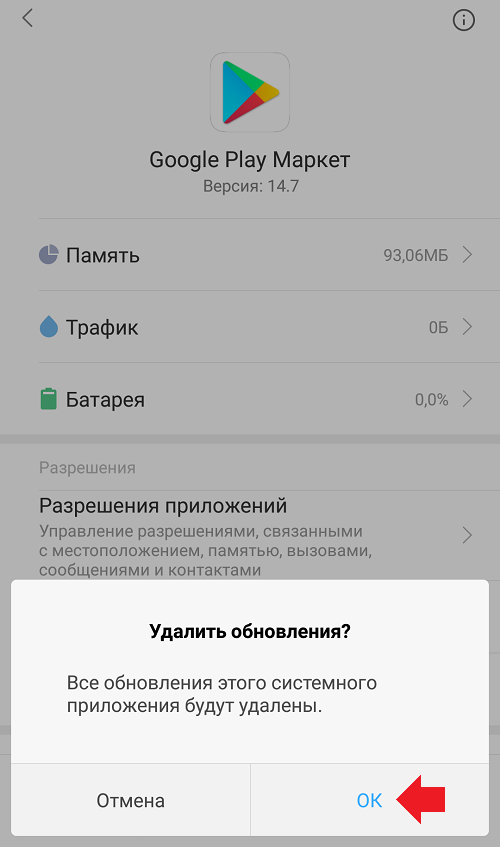 Найдите в настройках раздел «Безопасность» для активации соответствующего пункта.
Найдите в настройках раздел «Безопасность» для активации соответствующего пункта.


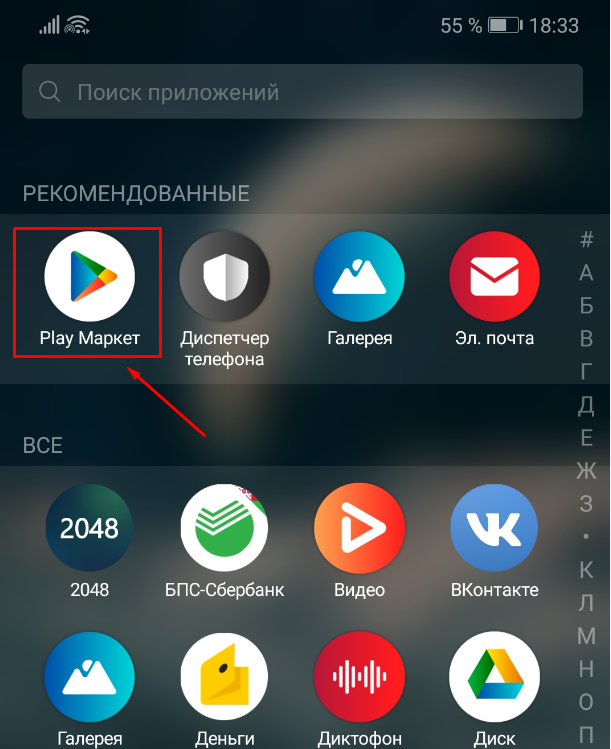



 И тогда вам только останется указать адрес электронной почты вместе с паролем.
И тогда вам только останется указать адрес электронной почты вместе с паролем.

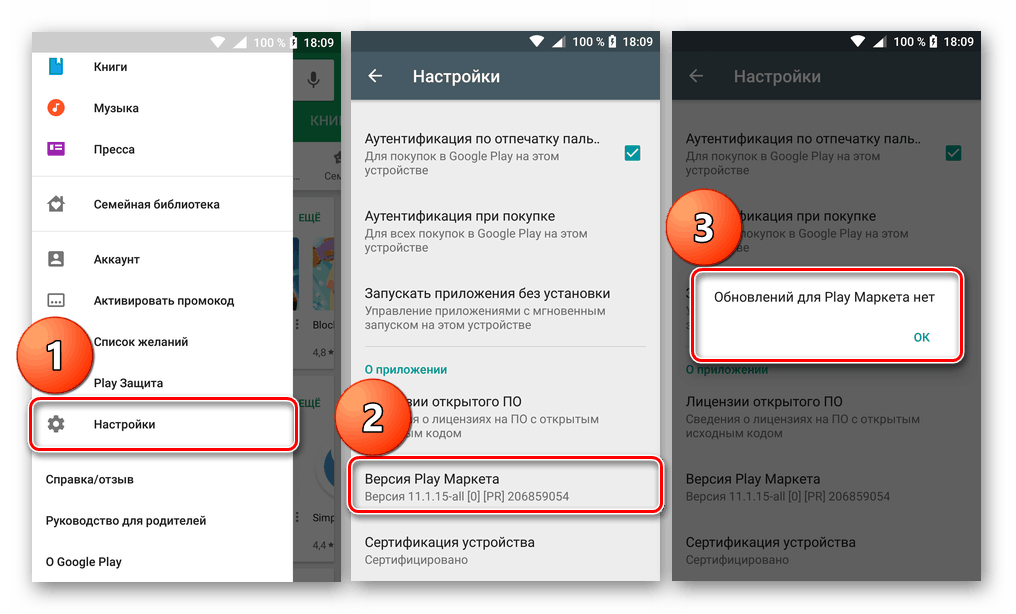
 Запустите его так, как указано выше.
Запустите его так, как указано выше.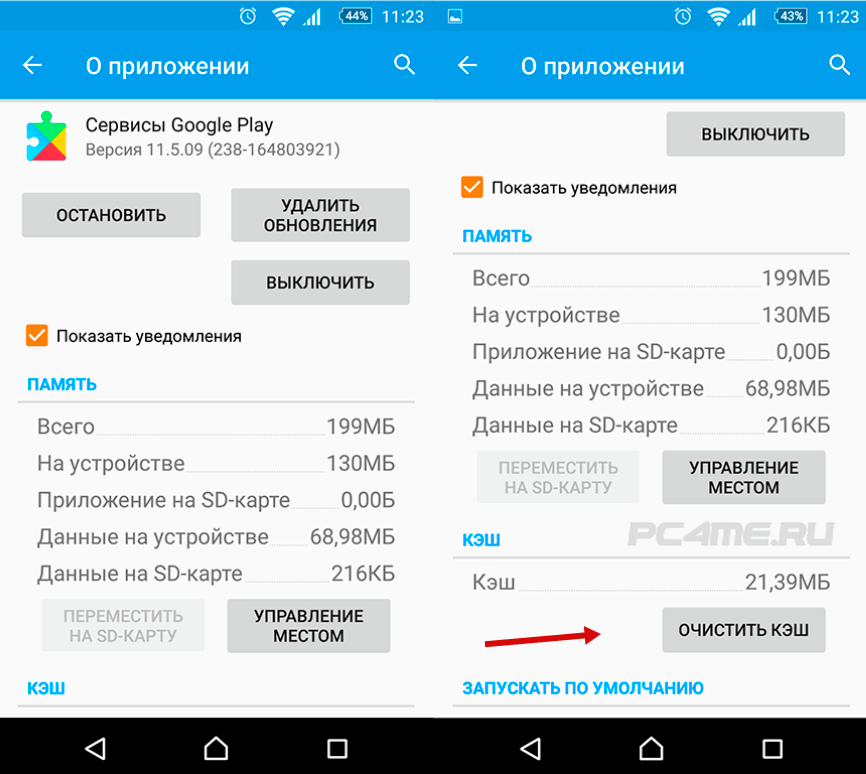


 Но если вы все же хотите попробовать, сначала отключите запрет на скачивание из неизвестных источников. делается это так: Настройки → Биометр. данные и безопасность → Установка неизв. приложений → выберите браузер, которым вы собираетесь воспользоваться для загрузки → сдвиньте ползунок напротив строки “Разрешение для этого источника” вправо.
Но если вы все же хотите попробовать, сначала отключите запрет на скачивание из неизвестных источников. делается это так: Настройки → Биометр. данные и безопасность → Установка неизв. приложений → выберите браузер, которым вы собираетесь воспользоваться для загрузки → сдвиньте ползунок напротив строки “Разрешение для этого источника” вправо. В следующем окне — снять галку с “Настройки”, а затем тапнуть на “Восстановить”.
В следующем окне — снять галку с “Настройки”, а затем тапнуть на “Восстановить”. Например можно воспользоваться InstallAPK.
Например можно воспользоваться InstallAPK.
Ваш комментарий будет первым